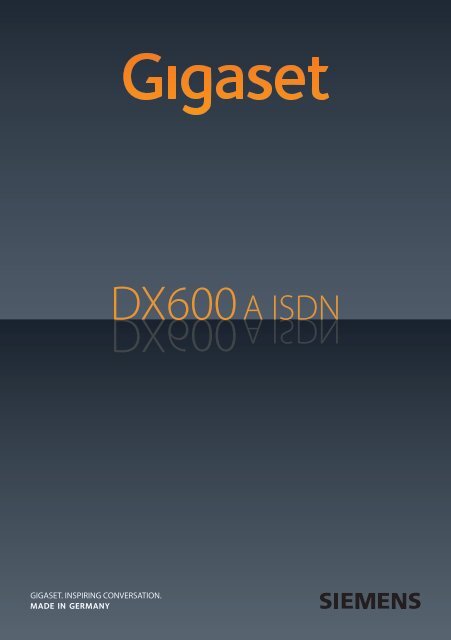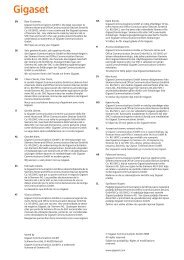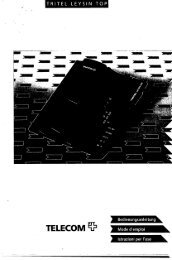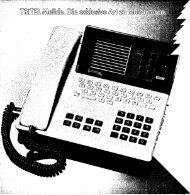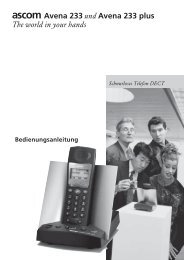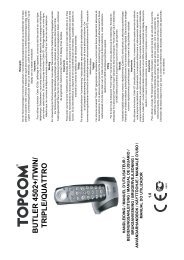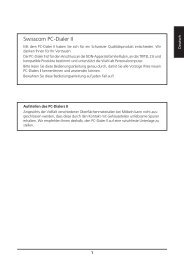Gigaset DX600A isdn - Bedienungsanleitungen
Gigaset DX600A isdn - Bedienungsanleitungen
Gigaset DX600A isdn - Bedienungsanleitungen
Sie wollen auch ein ePaper? Erhöhen Sie die Reichweite Ihrer Titel.
YUMPU macht aus Druck-PDFs automatisch weboptimierte ePaper, die Google liebt.
GIGASET. INSPIRING CONVERSATION.<br />
DX600 A ISDN A ISDN<br />
DX600
Web-Konfigurator – Telefon über einen PC einstellen<br />
Der Web-Konfigurator ist das Web-Interface Ihres Telefons. Mit ihm können Sie Einstellungen<br />
Ihres <strong>Gigaset</strong> <strong>DX600A</strong> ISDN über den Web-Browser Ihres PCs vornehmen.<br />
Der Web-Konfigurator Ihres Telefons bietet folgende Möglichkeiten:<br />
¤ Konfigurieren Sie den Zugang Ihres Telefons zum lokalen Netzwerk<br />
(IP-Adresse, Gateway zum Internet).<br />
¤ Konfigurieren Sie die Rufnummern/Telefon-Verbindungen Ihres Telefons.<br />
Ordnen Sie dem Basistelefon und den angeschlossenen Geräten die Verbindungen<br />
als Sende- und Empfangs-Verbindungen zu.<br />
¤ Laden Sie ggf. eine neue Firmware auf Ihr Telefon.<br />
¤ Nutzen Sie Internet-Dienste: Ermöglichen Sie den Zugriff auf ein Online-<br />
Telefonverzeichnis, lassen Sie sich Text-Informationen am Basistelefon anzeigen<br />
(Info-Services).<br />
¤ Synchronisieren Sie Datum/Uhrzeit des Telefons mit einem Zeitserver im<br />
Internet.<br />
¤ Übernehmen Sie Kontakte aus Ihrem Outlook-Adressbuch am PC in das lokale<br />
Telefonbuch Ihres Basistelefons.<br />
Oder:<br />
Sichern Sie die Telefonbücher Ihres Telefons auf Ihrem PC. Übernehmen Sie die<br />
Einträge in Ihr Outlook-Adressbuch.<br />
¤ Informieren Sie sich über den Status Ihres Telefons (Firmware-Version,<br />
MAC-Adresse, Rufnummern, angeschlossene Mobilteile usw.).<br />
¤ Sichern Sie die Konfiguration Ihres Telefons auf dem PC und laden Sie die<br />
Sicherung bei Bedarf wieder auf das Basistelefon.<br />
1
Inhalt<br />
2<br />
Web-Konfigurator – Telefon über einen PC einstellen . . . . . . . . . . . . . . . . 1<br />
Web-Konfigurator-Menü . . . . . . . . . . . . . . . . . . . . . . . . . . . . . . . . . . . . . . . . . . . 4<br />
PC mit dem Web-Konfigurator des Telefons verbinden . . . . . . . . . . . . . . 5<br />
Verbindungsaufbau über die IP-Adresse des Basistelefons . . . . . . . . . . . . . . . . . . . . . . 5<br />
Verbindungsaufbau über <strong>Gigaset</strong>-config . . . . . . . . . . . . . . . . . . . . . . . . . . . . . . . . . . . . . . 6<br />
Beim Web-Konfigurator an-/abmelden . . . . . . . . . . . . . . . . . . . . . . . . . . . . . 7<br />
Anmelden, Oberflächensprache einstellen . . . . . . . . . . . . . . . . . . . . . . . . . . . . . . . . . . . . . 7<br />
Abmelden . . . . . . . . . . . . . . . . . . . . . . . . . . . . . . . . . . . . . . . . . . . . . . . . . . . . . . . . . . . . . . . . . . . . 8<br />
Aufbau der Web-Konfigurator-Seiten . . . . . . . . . . . . . . . . . . . . . . . . . . . . . . . 9<br />
Menü-Leiste . . . . . . . . . . . . . . . . . . . . . . . . . . . . . . . . . . . . . . . . . . . . . . . . . . . . . . . . . . . . . . . . . . 9<br />
Navigationsbereich . . . . . . . . . . . . . . . . . . . . . . . . . . . . . . . . . . . . . . . . . . . . . . . . . . . . . . . . . . 10<br />
Arbeitsbereich . . . . . . . . . . . . . . . . . . . . . . . . . . . . . . . . . . . . . . . . . . . . . . . . . . . . . . . . . . . . . . . 10<br />
Schaltflächen . . . . . . . . . . . . . . . . . . . . . . . . . . . . . . . . . . . . . . . . . . . . . . . . . . . . . . . . . . . . . . . . 11<br />
Web-Seiten öffnen . . . . . . . . . . . . . . . . . . . . . . . . . . . . . . . . . . . . . . . . . . . . . . . . . . . . . . . . . . . 12<br />
IP-Konfiguration – Anschluss ans LAN . . . . . . . . . . . . . . . . . . . . . . . . . . . . . 13<br />
IP-Adresse zuweisen . . . . . . . . . . . . . . . . . . . . . . . . . . . . . . . . . . . . . . . . . . . . . . . . . . . . . . . . . 13<br />
Zugriffe aus anderen Netzen zulassen . . . . . . . . . . . . . . . . . . . . . . . . . . . . . . . . . . . . . . . . 15<br />
Telefonie – Verbindungen:<br />
Verbindungen des Telefons konfigurieren . . . . . . . . . . . . . . . . . . . . . . . . . 16<br />
ISDN-Verbindung (MSN) konfigurieren/ändern . . . . . . . . . . . . . . . . . . . . . . . . . . . . . . . . 19<br />
Telefonie – Nummernzuweisung:<br />
Sende- und Empfangs-Verbindungen zuweisen . . . . . . . . . . . . . . . . . . . . 20<br />
Basistelefon/Mobilteilen Empfangs-/Sende-Verbindungen zuordnen,<br />
interne Namen ändern . . . . . . . . . . . . . . . . . . . . . . . . . . . . . . . . . . . . . . . . . . . . . . . . . . . . . . . 21<br />
Einem FAX-Gerät Empfangs-/Sende-Verbindungen zuordnen . . . . . . . . . . . . . . . . . 23<br />
Anrufbeantwortern Empfangs-Verbindungen zuweisen . . . . . . . . . . . . . . . . . . . . . . . 24<br />
Telefonie – Wählregeln:<br />
Eigene Ortsvorwahl/Vorwahlziffer eintragen . . . . . . . . . . . . . . . . . . . . . . . 25<br />
Telefonie – Netz-Anrufbeantworter:<br />
Netz-Anrufbeantworter eintragen . . . . . . . . . . . . . . . . . . . . . . . . . . . . . . . . . 26<br />
E-Mail:<br />
E-Mail-Einstellungen vornehmen . . . . . . . . . . . . . . . . . . . . . . . . . . . . . . . . . . 27<br />
Dienste – Info-Dienste:<br />
Konfigurieren / Anzeige aktivieren . . . . . . . . . . . . . . . . . . . . . . . . . . . . . . . . 28<br />
Dienste – Online-Telefonbuch:<br />
Online-Telefonbuch auswählen . . . . . . . . . . . . . . . . . . . . . . . . . . . . . . . . . . . 29
Telefonbuch-Transfer:<br />
Telefonbücher vom/auf PC laden, löschen . . . . . . . . . . . . . . . . . . . . . . . . . 31<br />
Telefonbuch-Datei vom PC auf das Basistelefon/Mobilteil laden . . . . . . . . . . . . . . . 32<br />
Telefonbuch vom Basistelefon/Mobilteil auf den PC laden . . . . . . . . . . . . . . . . . . . . . 32<br />
Telefonbuch löschen . . . . . . . . . . . . . . . . . . . . . . . . . . . . . . . . . . . . . . . . . . . . . . . . . . . . . . . . . 33<br />
Inhalt der Telefonbuch-Datei (vcf-Datei) . . . . . . . . . . . . . . . . . . . . . . . . . . . . . . . . . . . . . . 33<br />
Geräte-Management – Datum und Zeit:<br />
Datum/Uhrzeit vom Zeitserver übernehmen . . . . . . . . . . . . . . . . . . . . . . . 34<br />
Geräte-Management – Sonstiges:<br />
Strahlung reduzieren – Eco-Modus ein-/ausschalten . . . . . . . . . . . . . . . . 36<br />
Geräte-Management – Einstellungen sichern:<br />
System-Einstellungen sichern und wiederherstellen . . . . . . . . . . . . . . . . 38<br />
Einstellungen des Basistelefons am PC speichern . . . . . . . . . . . . . . . . . . . . . . . . . . . . . 38<br />
Einstellungen aus einer Datei am PC auf das Basistelefon laden . . . . . . . . . . . . . . . . 38<br />
Geräte-Management – Firmware-Aktualisierung:<br />
Firmware des Basistelefons aktualisieren . . . . . . . . . . . . . . . . . . . . . . . . . . 39<br />
Firmware-Update manuell starten . . . . . . . . . . . . . . . . . . . . . . . . . . . . . . . . . . . . . . . . . . . . 39<br />
Automatischen Versions-Check aktivieren/deaktivieren . . . . . . . . . . . . . . . . . . . . . . . 41<br />
Status des Telefons abfragen . . . . . . . . . . . . . . . . . . . . . . . . . . . . . . . . . . . . . . 42<br />
Bereich: IP-Konfiguration . . . . . . . . . . . . . . . . . . . . . . . . . . . . . . . . . . . . . . . . . . . . . . . . . 42<br />
Bereich: Software . . . . . . . . . . . . . . . . . . . . . . . . . . . . . . . . . . . . . . . . . . . . . . . . . . . . . . . . 42<br />
Bereich: ISDN . . . . . . . . . . . . . . . . . . . . . . . . . . . . . . . . . . . . . . . . . . . . . . . . . . . . . . . . . . . . 42<br />
Bereich: GSM-Verbindungen . . . . . . . . . . . . . . . . . . . . . . . . . . . . . . . . . . . . . . . . . . . . . . . . . 43<br />
Bereich: Angemeldete Mobilteile . . . . . . . . . . . . . . . . . . . . . . . . . . . . . . . . . . . . . . . . . . . . . 43<br />
Bereich: Zeit und Datum . . . . . . . . . . . . . . . . . . . . . . . . . . . . . . . . . . . . . . . . . . . . . . . . . . . . . 43<br />
Stichwörter . . . . . . . . . . . . . . . . . . . . . . . . . . . . . . . . . . . . . . . . . . . . . . . . . . . . . . 44<br />
3
Web-Konfigurator-Menü<br />
Startseite<br />
Einstellungen IP-Konfiguration ¢ S. 13<br />
4<br />
Telefonie Verbindungen ¢ S. 16<br />
Nummernzuweisung ¢ S. 20<br />
Wählregeln ¢ S. 25<br />
Netz-Anrufbeantworter ¢ S. 26<br />
E-Mail ¢ S. 27<br />
Dienste Info-Dienste ¢ S. 28<br />
Online-Telefonbuch ¢ S. 29<br />
Telefonbuch-Transfer ¢ S. 31<br />
Geräte-Management Datum und Zeit ¢ S. 34<br />
Sonstiges ¢ S. 36<br />
Einstellungen sichern ¢ S. 38<br />
Firmware-Aktualisierung ¢ S. 39<br />
Status Gerät ¢ S. 42
PC mit dem Web-Konfigurator des Telefons verbinden<br />
Voraussetzungen:<br />
u Am PC ist ein Standard-Web-Browser installiert, z.B. Internet Explorer ab Version<br />
6.0 oder Firefox ab Version 1.0.4.<br />
u Telefon und PC sind direkt über einen Router miteinander verbunden. Die Einstellungen<br />
einer vorhandenen Firewall lassen die Kommunikation zwischen PC<br />
und Telefon zu.<br />
Sie haben zwei Möglichkeiten Ihren PC mit dem Web-Konfigurator des Basistelefons<br />
zu verbinden:<br />
u über die IP-Adresse des Telefons im lokalen Netzwerk;<br />
u über den Service <strong>Gigaset</strong>-config, wenn Telefon und PC mit dem Internet verbunden<br />
sind (¢ S. 6).<br />
Hinweise<br />
u Während Sie am Web-Konfigurator Einstellungen vornehmen, ist das Telefon<br />
nicht gesperrt. Sie können parallel mit Ihrem Telefon telefonieren oder Einstellungen<br />
ändern.<br />
u Während Sie mit dem Web-Konfigurator verbunden sind, ist der Web-Konfigurator<br />
für andere Nutzer gesperrt. Ein mehrfacher Zugriff zur gleichen Zeit<br />
ist nicht möglich.<br />
Verbindungsaufbau über die IP-Adresse des Basistelefons<br />
¤ Ermitteln Sie die aktuelle IP-Adresse am Basistelefon oder am Mobilteil. Sie wird<br />
angezeigt, wenn Sie folgendes Menü öffnen:<br />
v ¢ Ï Einstellungen ¢ System ¢ Lokales Netzwerk (ggf. PIN eingeben)<br />
Die IP-Adresse Ihres Telefons kann sich ändern, wenn Sie die dynamische Zuordnung<br />
der IP-Adresse aktiviert haben (¢ S. 13).<br />
Achtung<br />
Enthält einer der vier Teile der IP-Adresse führende Nullen (z.B. 002), dürfen Sie<br />
im Adressfeld des Web-Browsers diese Nullen nicht angeben. Der Web-Browser<br />
kann sonst eventuell keine Verbindung zum Web-Konfigurator aufbauen.<br />
Beispiel: Am Basistelefon wird die IP-Adresse 192.168.002.002 angezeigt. Im<br />
Adressfeld sollten Sie 192.168.2.2 eintragen.<br />
¤ Starten Sie den Web-Browser am PC.<br />
¤ Geben Sie im Adressfeld des Web-Browsers http:// und die aktuelle IP-Adresse<br />
des Telefons ein (Beispiel: http://192.168.2.2).<br />
¤ Drücken Sie auf die Return-Taste.<br />
Es wird eine Verbindung zum Web-Konfigurator des Telefons aufgebaut.<br />
5
Verbindungsaufbau über <strong>Gigaset</strong>-config<br />
6<br />
Voraussetzung: PC und Basistelefon sind mit dem Internet verbunden.<br />
¤ Starten Sie den Web-Browser am PC.<br />
¤ Geben Sie im Adressfeld des Web-Browsers eine der folgenden URLs ein:<br />
http://www.gigaset-config.com<br />
http://www.gigaset-device.com<br />
¤ Drücken Sie auf die Return-Taste.<br />
Sie erhalten eine Meldung, dass die Verbindung an Ihr Basistelefon weitergeleitet<br />
wird.<br />
Sind mehrere <strong>Gigaset</strong>-Telefone über Ihren Internet-Anschluss erreichbar, werden<br />
Sie gefragt, an welches dieser Telefone Sie weitergeleitet werden möchten.<br />
Nach erfolgreichem Weiterleiten der Verbindung wird im Web-Browser die Web-<br />
Seite Anmeldung des Web-Konfigurators angezeigt.<br />
Hinweis<br />
Die Verbindung zwischen PC und Web-Konfigurator ist lokal (LAN-Verbindung).<br />
Nur der Verbindungsaufbau erfolgt über das Internet.
Beim Web-Konfigurator an-/abmelden<br />
Anmelden, Oberflächensprache einstellen<br />
Nach erfolgreichem Aufbau der Verbindung wird im Web-Browser die Web-Seite<br />
Anmeldung angezeigt.<br />
Bild 1 Startseite<br />
Sie können die Sprache auswählen, in der die Menüs und die Dialoge des Web-Konfigurators<br />
angezeigt werden sollen. Im oberen Feld der Web-Seite wird die aktuell<br />
eingestellte Sprache angezeigt.<br />
¤ Ggf. auf<br />
V<br />
klicken, um die Liste der verfügbaren Sprachen zu öffnen.<br />
¤ Sprache auswählen.<br />
Die Web-Seite wird in der ausgewählten Sprache neu geladen.<br />
¤ Im unteren Feld der Web-Seite die System-PIN Ihres Basistelefons eingeben<br />
(Lieferzustand: 0000), um auf die Funktionen des Web-Konfigurators zugreifen<br />
zu können.<br />
¤ Auf die Schaltfläche OK klicken.<br />
Nach erfolgreicher Anmeldung wird die Web-Seite Startseite mit allgemeinen<br />
Informationen zum Web-Konfigurator geöffnet.<br />
Geben Sie eine falsche System-PIN ein, wird eine entsprechende Meldung angezeigt.<br />
Sie werden aufgefordert, die PIN erneut einzugeben.<br />
Geben Sie ein weiteres Mal eine falsche System-PIN ein, wird das PIN-Feld für kurze<br />
Zeit gesperrt (ausgegraut). Bei jeder weiteren Eingabe einer falschen PIN verdoppelt<br />
sich die Dauer der Sperre.<br />
7
Abmelden<br />
8<br />
Hinweise<br />
u Ist am Basistelefon noch die System-PIN „0000“ eingestellt (Liefereinstellung),<br />
wird beim Anmelden darauf hingewiesen, dass das Gerät nicht sicher<br />
ist und Sie die PIN ändern sollten. Sie können diesen Sicherheitshinweis für<br />
folgende Anmeldungen abschalten, indem Sie die Option „Diesen Sicherheitshinweis<br />
nicht mehr anzeigen.“ aktivieren. Klicken Sie auf OK, um den<br />
Dialog zu schließen.<br />
u Machen Sie längere Zeit (ca. 10 Min.) keine Eingaben, werden Sie automatisch<br />
abgemeldet. Beim nächsten Versuch eine Eingabe zu machen bzw. eine<br />
Web-Seite zu öffnen, wird die Web-Seite Anmeldung angezeigt. Geben Sie<br />
die System-PIN erneut ein, um sich wieder anzumelden.<br />
u Eingaben, die Sie vor dem automatischen Abmelden noch nicht auf dem<br />
Telefon gespeichert haben, gehen verloren.<br />
Auf jeder Web-Seite des Web-Konfigurators finden Sie rechts oben in der Menü-<br />
Leiste (¢ S. 9) den Befehl Abmelden. Klicken Sie auf Abmelden, um sich beim<br />
Web-Konfigurator abzumelden.<br />
Achtung<br />
Verwenden Sie immer den Befehl Abmelden, um die Verbindung zum Web-<br />
Konfigurator zu beenden. Schließen Sie z.B. den Web-Browser, ohne sich zuvor<br />
abzumelden, kann es sein, dass der Zugang zum Web-Konfigurator für einige<br />
Minuten gesperrt ist.
Aufbau der Web-Konfigurator-Seiten<br />
Menü-Leiste<br />
Die Web-Konfigurator-Seiten (Web-Seiten) enthalten die im Bild 2 dargestellten<br />
Bedienelemente (Beispiel).<br />
Navigationsbereich Arbeitsbereich Schaltflächen<br />
Menü-Leiste<br />
(Registerkarten)<br />
Bild 2 Beispiel für den Aufbau einer Web-Konfigurator-Seite<br />
In der Menü-Leiste werden die Menüs des Web-Konfigurators in Form von Registerblättern<br />
angeboten.<br />
Folgende Menüs stehen zur Verfügung:<br />
Startseite<br />
Die Startseite wird geöffnet, nachdem Sie sich beim Web-Konfigurator angemeldet<br />
haben. Sie enthält einige Informationen zu den Funktionen des Web-<br />
Konfigurators.<br />
Einstellungen<br />
Über das Menü können Sie Einstellungen am Telefon vornehmen.<br />
Klicken Sie auf das Menü Einstellungen, wird im Navigationsbereich (¢ S. 10)<br />
eine Liste mit den Funktionen dieses Menüs angezeigt.<br />
Status<br />
Das Menü liefert Informationen über Ihr Telefon.<br />
9
10<br />
Abmelden<br />
Rechts in der Menü-Leiste finden Sie auf jeder Web-Seite die Funktion<br />
Abmelden.<br />
Navigationsbereich<br />
Arbeitsbereich<br />
Hinweis<br />
Eine Übersicht über die Web-Konfigurator-Menüs, ¢ S. 4.<br />
Im Navigationsbereich werden die Funktionen des in<br />
der Menü-Leiste ausgewählten Menüs (¢ S. 9) aufgelistet.<br />
Wenn Sie auf eine Funktion klicken, wird im Arbeitsbereich<br />
die zugehörige Seite mit Informationen und/oder<br />
Feldern für Ihre Eingaben geöffnet. Die ausgewählte<br />
Funktion ist orange unterlegt.<br />
Existieren zu einer Funktion Unterfunktionen, werden<br />
diese unter der Funktion angezeigt, sobald Sie auf die<br />
Funktion (im Beispiel Telefonie) klicken.<br />
Im Arbeitsbereich wird die zugehörige Seite zur ersten<br />
Unterfunktion (orange unterlegt) angezeigt.<br />
Im Arbeitsbereich werden – abhängig von der im Navigationsbereich ausgewählten<br />
Funktion – Informationen oder Dialogfelder angezeigt, über die Sie Einstellungen<br />
Ihres Telefons vornehmen bzw. ändern können.<br />
Änderungen vornehmen<br />
Einstellungen nehmen Sie über Eingabe-Felder, Listen oder Optionen vor.<br />
u Ein Feld kann Einschränkungen bezüglich der möglichen Werte haben, z.B. die<br />
maximale Anzahl der Zeichen, die Eingabe von Sonderzeichen oder bestimmte<br />
Wertebereiche.<br />
u Eine Liste öffnen Sie, indem Sie auf die Schaltfläche<br />
V<br />
klicken. Sie können zwischen<br />
voreingestellten Werten wählen.<br />
u Es gibt zwei Arten von Optionen:<br />
– Auswahl-Optionen: Sie können in einer Liste eine oder mehrere Optionen<br />
aktivieren. Aktive Optionen sind mit ‰ markiert, nicht aktive mit . Sie aktivieren<br />
eine Option, indem Sie auf klicken. Der Status der anderen Optionen<br />
der Liste ändert sich nicht. Sie deaktivieren eine Option, indem Sie auf<br />
‰ klicken.<br />
– Alternative Optionen (Auswahlschalter). Die aktive Option der Liste ist mit .<br />
markiert, die nicht aktive mit . Sie aktivieren eine Option, indem Sie auf<br />
klicken. Die zuvor aktive Option wird deaktiviert. Eine Option können Sie nur<br />
deaktivieren, indem Sie eine andere Option aktivieren.
Schaltflächen<br />
Änderungen übernehmen<br />
Sobald Sie auf einer Seite Ihre Änderung vorgenommen haben, aktivieren Sie die<br />
neue Einstellung am Telefon durch Klicken auf die Schaltfläche Sichern.<br />
Entspricht Ihre Eingabe in einem Feld nicht den für dieses Feld gültigen Regeln,<br />
erhalten Sie eine entsprechende Meldung. Sie können die Eingabe dann wiederholen.<br />
Achtung<br />
Änderungen, die Sie noch nicht im Telefon gespeichert haben, gehen verloren,<br />
wenn Sie zu einer anderen Web-Seite wechseln oder die Verbindung zum Web-<br />
Konfigurator z.B. wegen Zeitüberschreitung abgebaut wird (¢ S. 8).<br />
In dem unteren Teil des Arbeitsbereichs sind Schaltflächen eingeblendet. Folgende<br />
Schaltflächen werden abhängig von der gewählten Funktion angezeigt:<br />
Bearbeiten<br />
Verbindungsdaten/MSNs im Web-Browser anzeigen, damit sie modifiziert werden<br />
können.<br />
Durchsuchen<br />
Datei auf dem PC auswählen, dessen Web-Browser mit dem Web-Konfigurator<br />
verbunden ist.<br />
Firmware aktualisieren<br />
Firmware-Update starten.<br />
Löschen<br />
Datei/Telefonbuch löschen.<br />
OK<br />
Aktion ausführen (z.B. beim Web-Konfigurator anmelden, Verbindung löschen).<br />
Abbrechen<br />
Die auf der Web-Seite vorgenommenen Änderungen verwerfen und Web-Seite<br />
mit den aktuell im Telefon gespeicherten Einstellungen neu laden.<br />
Rückspeichern<br />
Am PC gespeicherte Telefon-Daten (Geräteeinstellungen) zurück auf das Telefon<br />
laden.<br />
Sichern<br />
Auf einer Web-Seite vorgenommene Änderungen im Telefon speichern.<br />
Speichern<br />
Daten, die die Einstellungen/Konfiguration des Basistelefons beschreiben, bzw.<br />
Telefonbuch-Eintrag in einer Datei am PC speichern.<br />
Übertragen<br />
Telefonbuch des Basistelefons zum PC übertragen und dort speichern.<br />
Verbindung löschen<br />
Verbindung/MSN aus der Konfiguration des Telefons löschen.<br />
11
Web-Seiten öffnen<br />
12<br />
Im Folgenden wird die Navigation zu den einzelnen Funktionen des Web-Konfigurators<br />
verkürzt dargestellt.<br />
Beispiel<br />
Wählregeln definieren:<br />
Einstellungen ¢ Telefonie ¢ Wählregeln<br />
Um die Web-Seite zu öffnen, gehen Sie nach der Anmeldung wie folgt vor:<br />
¤ In der Menü-Leiste auf das Menü Einstellungen klicken.<br />
¤ Im Navigationsbereich auf die Funktion Telefonie klicken.<br />
Im Navigationsbaum werden die Unterfunktionen von Telefonie angezeigt.<br />
¤ Auf die Unterfunktion Wählregeln klicken.
IP-Konfiguration – Anschluss ans LAN<br />
IP-Adresse zuweisen<br />
Nehmen Sie die Einstellungen vor, die notwendig sind, um Ihr Telefon in Ihrem<br />
lokalen Netzwerk zu betreiben und es ggf. mit dem Internet zu verbinden.<br />
Erläuterungen zu den einzelnen Komponenten/Begriffen finden Sie im Glossar der<br />
Bedienungsanleitung des Telefons.<br />
¤ Öffnen Sie die Web-Seite Einstellungen ¢ IP-Konfiguration.<br />
Bereich Adresszuweisung<br />
Legen Sie die Adresse des Basistelefons im LAN fest.<br />
IP-Adresstyp<br />
Wählen Sie Automatisch beziehen aus, wenn dem Telefon von einem DHCP-<br />
Server in Ihrem lokalen Netzwerk eine dynamische IP-Adresse zugeordnet<br />
werden soll. Es sind dann keine weiteren Einstellungen notwendig. Die folgenden<br />
Felder in diesem Bereich werden ausgegraut und deaktiviert.<br />
Wählen Sie Statisch aus, wenn Sie für Ihr Telefon eine feste lokale IP-Adresse<br />
festlegen möchten. Eine feste IP-Adresse ist z.B. sinnvoll, wenn am Router für das<br />
Telefon Port-Forwarding oder eine DMZ eingerichtet ist. Häufig muss dem Telefon<br />
eine statische IP-Adresse zugeordnet werden, z.B. wenn Sie das Telefon<br />
direkt mit dem PC verbinden.<br />
Folgende Felder werden nur aktiviert, wenn Sie IP-Adresstyp = Statisch auswählen:<br />
IP-Adresse<br />
Geben Sie eine IP-Adresse für Ihr Telefon ein. Über diese IP-Adresse ist es für<br />
andere Teilnehmer in Ihrem lokalen Netzwerk (z.B. PC) erreichbar.<br />
Voreingestellt ist 192.168.2.2.<br />
Folgendes ist zu beachten:<br />
– Die IP-Adresse muss aus dem Adressbereich für den privaten Gebrauch sein,<br />
der am Router verwendet wird. Dies ist im Allgemeinen der Bereich<br />
192.168.0.1 – 192.168.255.254 mit Subnetzmaske 255.255.255.0. Die Subnetzmaske<br />
legt fest, dass die ersten drei Teile der IP-Adresse für alle Teilnehmer<br />
Ihres LAN identisch sein müssen.<br />
– Die feste IP-Adresse darf nicht zum Adressbereich (IP-Pool-Bereich) gehören,<br />
der für den DHCP-Server des Routers reserviert ist. Sie darf auch nicht von<br />
einem anderen Gerät am Router benutzt werden.<br />
Prüfen Sie ggf. die Einstellung am Router.<br />
Subnetzmaske<br />
Geben Sie die Subnetzmaske für die IP-Adresse Ihres Gerätes ein. Für Adressen<br />
aus dem Adressbereich 192.168.0.1 – 192.168.255.254 wird im Allgemeinen die<br />
Subnetzmaske 255.255.255.0 verwendet. Sie ist im Lieferzustand voreingestellt.<br />
13
14<br />
Standard Gateway<br />
Geben Sie die IP-Adresse des Standard-Gateways ein, über den das lokale Netz<br />
mit dem Internet verbunden ist. Das ist im Allgemeinen die lokale (private)<br />
IP-Adresse Ihres Routers (z.B. 192.168.2.1). Ihr Telefon benötigt diese Information,<br />
um auf das Internet zugreifen zu können.<br />
Voreingestellt ist 192.168.2.1.<br />
Bevorzugter DNS-Server<br />
Geben Sie die IP-Adresse des bevorzugten DNS-Servers ein. DNS (Domain Name<br />
System) ermöglicht die Zuordnung öffentlicher IP-Adressen zu symbolischen<br />
Namen. Der DNS-Server wird benötigt, um beim Verbindungsaufbau zu einem<br />
Server den DNS-Namen in die IP-Adresse umzusetzen.<br />
Sie können hier die IP-Adresse Ihres Routers angeben. Der Router leitet Adress-<br />
Anfragen des Telefons an seinen DNS-Server weiter.<br />
Voreingestellt ist 192.168.2.1.<br />
Alternativer DNS-Server (optional)<br />
Geben Sie die IP-Adresse des alternativen DNS-Servers ein, der bei Nichterreichbarkeit<br />
des bevorzugten DNS-Servers verwendet werden soll.<br />
¤ Klicken Sie auf die Schaltfläche Sichern, um die Änderungen zu speichern.<br />
Oder<br />
¤ Klicken Sie auf die Schaltfläche Abbrechen, um die Änderungen zu verwerfen.<br />
Nachdem Sie die IP-Konfiguration geändert haben, wird ein Neustart (Restart) des<br />
Basistelefons durchgeführt. Sie werden vom Web-Konfigurator abgemeldet. Nach<br />
dem Neustart wird die Web-Seite Anmeldung angezeigt.
Zugriffe aus anderen Netzen zulassen<br />
Im Lieferzustand ist Ihr Telefon so eingestellt, dass Sie nur über einen PC auf den<br />
Web-Konfigurator Ihres Telefons zugreifen können, der sich in demselben lokalen<br />
Netz wie Ihr Telefon befindet. Die Subnetzmaske des PCs muss mit der des Telefons<br />
übereinstimmen.<br />
Sie können auch den Zugriff von PCs in anderen Netzen zulassen.<br />
Achtung<br />
Die Erweiterung der Zugriffsberechtigung auf andere Netze erhöht das Risiko<br />
eines unerlaubten Zugriffs. Es wird deshalb empfohlen, den Fernzugriff wieder<br />
zu deaktivieren, wenn Sie ihn nicht mehr benötigen.<br />
¤ Öffnen Sie die Web-Seite Einstellungen ¢ IP-Konfiguration.<br />
Bereich: Fernverwaltung<br />
¤ Aktivieren Sie die Option Ja, um den Zugriff aus anderen Netzen zuzulassen.<br />
Um den Fernzugriff zu deaktivieren, klicken Sie auf die Option Nein. Der Zugriff<br />
ist dann auf PCs im eigenen lokalen Netz beschränkt.<br />
Der Zugriff aus anderen Netzen auf die Dienste des Web-Konfigurators ist nur möglich,<br />
wenn Ihr Router entsprechend eingestellt ist. Der Router muss die Dienst-<br />
Anforderungen von „außen“ an den Port 80 (Standardport) des Telefons weiterleiten.<br />
Lesen Sie dazu die Bedienungsanleitung Ihres Routers.<br />
Zum Verbindungsaufbau muss im Web-Browser des fernen PCs die öffentliche<br />
IP-Adresse bzw. der DNS-Name des Routers angegeben werden und ggf. die Portnummer<br />
am Router.<br />
15
Telefonie – Verbindungen:<br />
Verbindungen des Telefons konfigurieren<br />
16<br />
Von Ihrem ISDN-Provider erhalten Sie bis zu 10 Rufnummern (MSNs). Für jede Rufnummer<br />
müssen Sie an Ihrem Telefon eine Verbindung konfigurieren. Nur dann<br />
können Sie über diese Rufnummer anrufen/angerufen werden.<br />
Zusätzlich können Sie an Ihrem Basistelefon und/oder einem angemeldeten<br />
Mobilteil Gespräche über die GSM-Verbindung Ihres Bluetooth-GSM-Mobiltelefons<br />
führen (externe Teilnehmer über die GSM-Verbindung des Mobiltelefons anrufen<br />
bzw. Anrufe an die GSM-Verbindung annehmen).<br />
Dazu können Sie über Bluetooth bis zu fünf Mobiltelefone anmelden (d.h. in die<br />
Liste Bekannte Geräte aufnehmen), die Sie abwechselnd mit dem Basistelefon verbinden<br />
können.<br />
Um sich alle am Basistelefon möglichen und die bereits konfigurierten Verbindungen<br />
anzeigen zu lassen:<br />
¤ Öffnen Sie die Web-Seite Einstellungen ¢ Telefonie ¢ Verbindungen.<br />
ISDN-Verbindung<br />
Unter ISDN-Verbindung wird eine Liste mit allen möglichen ISDN-Verbindungen<br />
(MSNs) angezeigt, die Sie für Ihr Telefon konfigurieren können bzw. bereits konfiguriert<br />
haben (Beispiel; ¢ Bild 3).<br />
Bild 3 Liste der möglichen ISDN-Verbindungen
In der Liste wird Folgendes angezeigt:<br />
Name / Nummer<br />
Name der Verbindung. Es wird der Name angezeigt, den Sie für die Verbindung/<br />
MSN festgelegt haben, sonst der Standardname MSN1, MSN2 ...<br />
Und:<br />
Rufnummer des Basistelefons (MSN), die Ihnen vom Netz-Provider zugewiesen<br />
wurde.<br />
Status<br />
Gibt den Status der Verbindung an. Mögliche Werte sind:<br />
Verbunden<br />
Das Telefon ist mit dem ISDN-Netz verbunden. Hat Ihnen der Provider diese<br />
Nummer zugewiesen, können Sie über die Nummer anrufen/angerufen werden.<br />
Getrennt<br />
Das Telefon ist nicht mit dem ISDN-Netz verbunden.<br />
GSM-Verbindungen<br />
Es werden die GSM-Mobiltelefone aufgelistet. Es werden fünf Listenplätze angezeigt,<br />
für jedes mögliche GSM-Mobiltelefon einer.<br />
Die Liste GSM-Verbindungen dient nur zur Information. Die Liste Bekannte Geräte<br />
und die Eigenschaften der GSM-Mobiltelefone können Sie nur direkt am Basistelefon<br />
bearbeiten. Weitere Informationen dazu finden Sie in der ausführlichen Bedienungsanleitung<br />
des Telefons auf der CD.<br />
Folgende Informationen werden angezeigt:<br />
Name / Provider<br />
Der Bluetooth-Name, mit dem das Mobiltelefon in der Liste der „bekannten<br />
Geräte“ am Basistelefon eingetragen ist, wird angezeigt.<br />
Ist ein Platz in der Liste nicht von einem GSM-Mobiltelefon belegt, d.h. noch frei<br />
oder von einem Datengerät belegt, wird statt eines Namens GSM angezeigt.<br />
17
18<br />
Status<br />
Angemeldet<br />
Das Mobiltelefon ist beim Basistelefon angemeldet, d.h. es steht in der Liste<br />
Bekannte Geräte. Das Mobiltelefon ist jedoch nicht aktiviert. Die Option Mobiltelefon<br />
verbind. ist für dieses Mobiltelefon nicht gesetzt. Es können vom Basistelefon<br />
aus keine Gespräche über die zugehörige GSM-Verbindung geführt werden.<br />
Verbunden<br />
Das Mobiltelefon steht in der Liste Bekannte Geräte und ist aktiviert. Die Option<br />
Mobiltelefon verbind. ist für dieses Mobiltelefon gesetzt.<br />
Nicht angemeldet<br />
Der Platz in der Liste Bekannte Geräte ist noch frei oder nicht von einem GSM-<br />
Mobiltelefon (sondern von einem Bluetooth-Daten-Gerät) belegt.
ISDN-Verbindung (MSN) konfigurieren/ändern<br />
Hinweis<br />
Sie können die Einstellungen nur für MSNs ändern, für die keine Anrufweiterschaltung<br />
eingerichtet ist (zur Anrufweiterschaltung siehe die ausführliche<br />
Bedienungsanleitung des Telefons auf der beiliegenden CD).<br />
Um eine ISDN-Verbindung/MSN zu konfigurieren bzw. die Konfiguration einer Verbindung<br />
zu ändern:<br />
¤ In der Liste hinter der Verbindung auf die Schaltfläche Bearbeiten klicken.<br />
Folgende Einstellungen können Sie vornehmen:<br />
Verbindungsname<br />
Geben Sie einen Namen für die Verbindung ein (maximal 16 Zeichen). Dieser<br />
Name wird am Basistelefon z.B. in den Listen der Empfangs- /Sende-Verbindungen<br />
und in den Anruflisten als Empfangs-Verbindung (Nummer, die der Anrufer<br />
gewählt hat) angezeigt.<br />
Geben Sie keinen Namen an, wird der Standardname MSN1, MSN2 ... gesetzt.<br />
MSN-Nummer (Pflichtfeld)<br />
Geben Sie eine der Rufnummern, die Sie von Ihrem Provider erhalten haben,<br />
ohne Ortsvorwahl ein (maximal 20 Ziffern).<br />
Einstellungen am Telefon speichern<br />
¤ Klicken Sie auf die Schaltfläche Sichern, um die Änderungen zu speichern.<br />
Nach dem Speichern wird wieder die Liste Verbindungen angezeigt ( £ Bild auf<br />
S. 16).<br />
Die MSN wird dem Basistelefon, allen angemeldeten Mobilteilen, dem Anrufbeantworter<br />
AB 1 und ggf. dem angeschlossenen FAX-Gerät als Empfangs-Verbindung<br />
zugeordnet.<br />
Ist diese MSN die erste in der Konfiguration, wird sie dem Basistelefon, allen<br />
angemeldeten Mobilteilen und ggf. dem angeschlossenen FAX-Gerät als Sende-<br />
Verbindung zugeordnet.<br />
Die Zuordnung können Sie ändern (¢ S. 20).<br />
Oder:<br />
¤ Klicken Sie auf die Schaltfläche Abbrechen, wenn Sie die vorgenommenen<br />
Änderungen verwerfen wollen.<br />
Oder:<br />
¤ Klicken Sie auf die Schaltfläche Verbindung löschen, wenn Sie die Verbindung/<br />
Rufnummer aus der Konfiguration löschen wollen. Sie sind dann nicht mehr<br />
über diese Rufnummer erreichbar und können dann nicht mehr über diese Verbindung<br />
anrufen.<br />
War die gelöschte MSN die Sende-Verbindung eines Intern-Teilnehmers, wird<br />
diesem Intern-Teilnehmer automatisch eine neue Sende-Verbindung (die MSN<br />
mit der niedrigsten Positionsnummer) zugewiesen.<br />
19
Telefonie – Nummernzuweisung:<br />
Sende- und Empfangs-Verbindungen zuweisen<br />
20<br />
Für das Basistelefon und jedes angeschlossene Gerät können Sie festlegen, welche<br />
der Verbindungen Ihres Telefons ihm als Empfangs- und/oder Sende-Verbindungen<br />
zugeordnet werden sollen.<br />
Hinweise<br />
Folgende Verbindungen sind dem Basistelefon und den angeschlossenen Geräten<br />
zugewiesen, wenn Sie keine Zuordnung der Verbindungen vornehmen:<br />
u Empfangs-Verbindungen des Basistelefons und der angemeldeten<br />
Mobilteile: alle Verbindungen des Telefons sowie die GSM-Verbindung Ihres<br />
Mobiltelefons, vorausgesetzt, es ist über Bluetooth angemeldet und aktiviert<br />
(verbunden; GSM).<br />
u Sende-Verbindungen des Basistelefons und der angemeldeten Mobilteile:<br />
die ISDN-MSN, die Sie als erste in die Konfiguration des Telefons eingetragen<br />
haben.<br />
Ist keine MSN konfiguriert, wird die Hauptnummer des ISDN-Anschlusses<br />
verwendet.<br />
u Dem ersten Anrufbeantworter des Basistelefons sind alle Verbindungen<br />
(inklusive der GSM-Verbindung eines via Bluetooth verbundenen Mobiltelefons)<br />
als Empfangs-Verbindungen zugeordnet. Den anderen beiden Anrufbeantwortern<br />
sind keine Empfangs-Verbindungen zugeordnet.<br />
u Ist der FAX-Anschluss aktiviert (siehe Bedienungsanleitung des Basistelefons<br />
auf der beiliegenden CD), sind dem FAX-Gerät ebenfalls alle Verbindungen<br />
(inklusive der GSM-Verbindung eines via Bluetooth verbundenen Mobiltelefons)<br />
als Empfangs-Verbindungen zugeordnet. Die erste ISDN-MSN in der<br />
Konfiguration ist ihm als Sende-Verbindung zugeordnet.
Basistelefon/Mobilteilen Empfangs-/Sende-Verbindungen<br />
zuordnen, interne Namen ändern<br />
Sie können dem Basistelefon und jedem angemeldeten Mobilteil beliebig viele<br />
Ihrer Verbindungen als Empfangs-Verbindungen zuordnen. Mit den Empfangs-Verbindungen<br />
legen Sie für jedes Mobilteil fest, bei welchen Anrufen es klingelt.<br />
Sie können dem Basistelefon und jedem Mobilteil eine Ihrer MSNs oder die GSM-<br />
Verbindung des aktivierten (verbundenen) Bluetooth-Mobiltelefons als Sende-Verbindung<br />
zuordnen. Mit der Sende-Verbindung legen Sie fest, unter welcher MSN<br />
Anrufe des Basistelefons bzw. des Mobilteils abgerechnet werden.<br />
Sie können aber auch einstellen, dass bei jedem Anruf am Basistelefon/Mobilteil<br />
die Sende-Verbindung aus der Liste aller zur Verfügung stehenden Verbindungen<br />
ausgewählt werden kann.<br />
¤ Öffnen Sie die Web-Seite Einstellungen ¢ Telefonie ¢ Nummernzuweisung.<br />
Für das Basistelefon (Tischgerät) und jedes Mobilteil wird Folgendes angezeigt<br />
(Beispiel):<br />
21
22<br />
Zu jedem Mobilteil und dem Basistelefon werden der Standardname (INT 1 bis INT<br />
7), ggf. der von Ihnen eingestellte Name sowie eine Liste der konfigurierten MSNs<br />
angezeigt. Die Spalte Verbindung enthält die MSN-Namen und für eine GSM-Verbindung<br />
den Eintrag GSM. Die GSM-Verbindung wird nur angezeigt, wenn die Liste<br />
der bekannten Geräte mindestens ein GSM-Mobiltelefon enthält.<br />
¤ Ändern Sie ggf. den internen Namen des Geräts im Feld Name.<br />
¤ Legen Sie für jedes Gerät eine Verbindung als Sende-Verbindung fest. Klicken<br />
Sie dazu in der Spalte für abgehende Gespräche auf die Option (Auswahlschalter)<br />
hinter der Verbindung. Die bisherige Zuordnung wird automatisch deaktiviert.<br />
Wählen Sie stattdessen die Option Verbindungsauswahl für jeden abgehenden<br />
Anruf aus, können Sie bei jedem Gespräch auswählen, über welche MSN Sie<br />
die Verbindung aufbauen wollen.<br />
¤ Wählen Sie für jedes Gerät die Verbindungen aus, die ihm als Empfangs-Verbindungen<br />
zugewiesen werden sollen. Klicken Sie dazu in der Spalte für ankommende<br />
Gespräche auf die Auswahl-Option hinter der Verbindung. Sie können<br />
jedem Mobilteil mehrere oder keine Verbindung zuweisen ( ‰ = zugewiesen).<br />
¤ Klicken Sie anschließend auf die Schaltfläche Sichern, um die Einstellungen zu<br />
speichern.<br />
Hinweise<br />
u Wird die einem Gerät als Sende-Verbindung zugewiesene MSN gelöscht,<br />
wird ihm automatisch die erste ISDN-MSN in der Konfiguration als Sende-<br />
Verbindung zugeordnet. Ist keine MSN konfiguriert, wird die Hauptnummer<br />
des ISDN-Anschlusses verwendet.<br />
u Ist eine Verbindung keinem Gerät als Empfangs-Verbindung zugewiesen,<br />
werden Anrufe an diese Rufnummer weder am Basistelefon noch an einem<br />
Mobilteil signalisiert.
Einem FAX-Gerät Empfangs-/Sende-Verbindungen zuordnen<br />
Voraussetzung: Sie haben den Fax-Anschluss am Basistelefon aktiviert.<br />
Sie können dem Fax-Gerät beliebig viele Ihrer Verbindungen als Empfangs-Verbindungen<br />
zuordnen und eine Verbindung als Sende-Verbindung. Dem Fax-Gerät ist<br />
immer INT 8 als interner Name zugewiesen.<br />
für abgehende Gespräche für ankommende Gespräche<br />
¤ Klicken Sie in der ersten Spalte (für abgehende Gespräche) auf die Option hinter<br />
der Verbindung, die dem Fax-Gerät als Sende-Verbindung zugeordnet werden<br />
soll. Die bisherige Zuordnung wird automatisch deaktiviert.<br />
¤ Klicken Sie in der zweiten Spalte (für ankommende Gespräche) auf die Auswahl-Option<br />
hinter der Verbindung, die dem Fax-Gerät als Empfangs-Verbindung<br />
zugewiesen werden soll. Sie können mehrere Verbindungen oder keine<br />
Verbindung zuweisen ( ‰ = zugewiesen).<br />
¤ Klicken Sie anschließend auf die Schaltfläche Sichern, um die Einstellungen zu<br />
speichern.<br />
Hinweis<br />
Die Einstellungen sind nur wirksam, wenn am Basistelefon der FAX-Port aktiviert<br />
ist ( £ ausführliche Bedienungsanleitung des Basistelefons auf der beiliegenden<br />
CD).<br />
23
Anrufbeantwortern Empfangs-Verbindungen zuweisen<br />
24<br />
Sie können für jede Ihrer Verbindungen festlegen, welcher der drei Anrufbeantworter<br />
des Basistelefons die Anrufe entgegennehmen soll. Ordnen Sie dazu jeder Empfangs-Verbindung<br />
einen Anrufbeantworter zu.<br />
Hinweise<br />
u Jede Verbindung ist nach dem Neueintrag dem integrierten Anrufbeantworter<br />
1 als Empfangs-Verbindung zugewiesen.<br />
u Ist einem Anrufbeantworter keine Empfangs-Verbindung zugewiesen, wird<br />
er nicht aktiviert. Er wird nicht in der Anrufbeantworter-Liste angezeigt und<br />
Sie können ihn dann nicht einschalten.<br />
¤ Öffnen Sie die Web-Seite Einstellungen ¢ Telefonie ¢ Nummernzuweisung.<br />
In der Liste wird für die GSM-Verbindung der Name des zugehörigen Bluetooth-<br />
Mobiltelefons in der Liste der bekannten Geräte angezeigt.<br />
¤ Wählen Sie im Bereich Anrufbeantworter für jede Verbindung (MSN, GSM) den<br />
Anrufbeantworter aus (AB 1, AB 2, AB 3), der für sie Anrufe entgegennehmen<br />
soll (vorausgesetzt, er eingeschaltet ist). Sie können jedem Anrufbeantworter<br />
beliebig viele Verbindungen zuweisen.<br />
Wählen Sie für eine Verbindung Nicht aus, werden Anrufe an diese Verbindung<br />
nicht vom Anrufbeantworter entgegengenommen.<br />
¤ Klicken Sie anschließend auf die Schaltfläche Sichern, um die Einstellungen zu<br />
speichern.
Telefonie – Wählregeln:<br />
Eigene Ortsvorwahl/Vorwahlziffer eintragen<br />
Speichern Sie in Ihrem Basistelefon die vollständige Vorwahl (mit internationaler<br />
Vorwahl) des Ortes, an dem Sie Ihr Telefon benutzen.<br />
Ist Ihr Basistelefon an eine Telefonanlage angeschlossen, müssen Sie ggf. bei externen<br />
Anrufen vor der Rufnummer eine Vorwahlziffer wählen (AKZ= Amtskennzeichen,<br />
z.B. „0“). Sie können diese Vorwahlziffer im Basistelefon speichern.<br />
¤ Öffnen Sie die Web-Seite Einstellungen ¢ Telefonie ¢ Wählregeln.<br />
Bereich Vorwahlnummern<br />
Nehmen Sie hier folgende Einstellungen vor:<br />
¤ Wählen Sie aus der Liste Land das Land aus, in dem Sie Ihr Telefon betreiben<br />
(z.B. Germany). Damit werden die Landesvorwahl (Landesvorwahl Präfix und<br />
Nummer) und der Präfix der Ortsvorwahl (Ortsvorwahl Präfix Nummer) automatisch<br />
eingestellt.<br />
¤ Geben Sie im Feld Ortsvorwahl Nummer die Ortsvorwahl für Ihre Stadt ohne<br />
Präfix ein (maximal 8 Zeichen 0 - 9, *, #, R (Flash), P (Pause)), z.B. 89 (für München).<br />
Bereich Vorwahlziffer<br />
¤ Geben Sie im Feld Ziffern für ISDN-Gespräche die Vorwahlziffern an, die den<br />
Rufnummern vorangestellt werden sollen (maximal 3 Ziffern).<br />
¤ Wählen Sie in der Liste werden verwendet aus, wann den Rufnummern die Vorwahlziffer<br />
vorangestellt werden soll.<br />
bei Ruflisten<br />
Die Vorwahlziffer wird den Nummern vorangestellt, die am Basistelefon oder<br />
einem Mobilteil aus einer Anrufliste, der SMS-Liste oder einer Anrufbeantworter-Liste<br />
gewählt werden.<br />
Immer<br />
Die Vorwahlziffer wird allen Nummern vorangestellt, die am Basistelefon oder<br />
an einem Mobilteil gewählt werden.<br />
Nicht<br />
Die Vorwahlziffer wird keiner Rufnummer vor der Wahl vorangestellt.<br />
¤ Klicken Sie auf die Schaltfläche Sichern, um die Einstellungen zu speichern.<br />
25
Telefonie – Netz-Anrufbeantworter:<br />
Netz-Anrufbeantworter eintragen<br />
26<br />
Viele ISDN-Provider bieten Anrufbeantworter im Netz, sog. Netz-Anrufbeantworter<br />
an. Aktivieren Sie den Netz-Anrufbeantworter, nimmt er Anrufe für alle MSNs Ihres<br />
Telefons entgegen.<br />
Speichern Sie die Nummer des Netz-Anrufbeantworters im Basistelefon, dann können<br />
Sie ihn für die Schnellwahl auf die Taste 1 legen oder durch Öffnen seiner Nachrichten-Liste<br />
direkt anrufen.<br />
¤ Öffnen Sie die Web-Seite Einstellungen ¢ Telefonie ¢ Netz-Anrufbeantworter.<br />
¤ Tragen Sie in das Feld Nr. des Netz-AB die Nummer des Netz-Anrufbeantworters<br />
ein.<br />
¤ Klicken Sie anschließend auf die Schaltfläche Sichern, um die Einstellungen zu<br />
speichern.<br />
Hinweis<br />
Den Netz-Anrufbeantworter müssen Sie beim Netz-Anbieter beauftragt haben.<br />
Wie Sie den Netz-Anrufbeantworter ein-/ausschalten entnehmen Sie bitte den<br />
Informationen Ihres Netz-Providers.
E-Mail:<br />
E-Mail-Einstellungen vornehmen<br />
Mit Ihrem Telefon können Sie sich über neue E-Mail-Nachrichten an Ihrem Posteingangs-Server<br />
informieren und sich die Posteingangsliste sowie den Text der E-Mail-<br />
Nachrichten am Mobilteil anzeigen lassen.<br />
Damit das Telefon eine Verbindung zum Posteingangs-Server aufbauen und sich<br />
mit Ihrem Posteingangskorb verbinden kann, müssen Sie die Adresse bzw. den<br />
DNS-Namen Ihres Posteingangs-Servers und Ihre persönlichen Zugangsdaten im<br />
Telefon speichern und die E-Mail-Abfrage beim Posteingangs-Server aktivieren.<br />
¤ Web-Seite Einstellungen ¢ E-Mail öffnen.<br />
¤ Im Feld Anmelde-Name den mit dem Internet-Provider vereinbarten Benutzernamen<br />
(Kontonamen) eingeben (maximal 74 Zeichen).<br />
¤ Im Feld Anmelde-Passwort das Passwort eingeben, das Sie mit Ihrem Provider<br />
für den Zugriff auf den Posteingangs-Server vereinbart haben (maximal 32 Zeichen;<br />
Groß-/Kleinschreibung wird unterschieden).<br />
¤ Im Feld Posteingangs-Server den Namen des Posteingangs-Servers (POP3-Server)<br />
eingeben (maximal 74 Zeichen). Beispiel: pop.theserver.com.<br />
¤ Aus der Liste E-Mail-Benachrichtigung den Zeitabstand auswählen, in dem Ihr<br />
Telefon prüfen soll, ob neue E-Mail-Nachrichten am Posteingangs-Server eingetroffen<br />
sind. Wählen Sie Nie aus, um die Abfrage zu deaktivieren. Wählen Sie<br />
einen der anderen Werte aus, um die Abfrage neuer E-Mail-Nachrichten zu aktivieren.<br />
¤ Klicken Sie auf die Schaltfläche Sichern, um die Einstellungen im Telefon zu speichern.<br />
27
Dienste – Info-Dienste:<br />
Konfigurieren / Anzeige aktivieren<br />
28<br />
Sie können sich individuell zusammengestellte Text-Informationen (z.B. Wetter-<br />
Meldungen, News-Feeds, Ebay-Meldungen, Verkehrsmeldungen usw.) im Ruhe-<br />
Display des Basistelefons anzeigen lassen. Dazu müssen Sie am Basistelefon den<br />
Screensaver Infodienste einstellen.<br />
Info-Dienste konfigurieren<br />
Hinweis<br />
Voreingestellt ist die Wettervorhersage. Sie wird im Ruhe-Display des Basistelefons<br />
angezeigt, wenn Sie Infodienste als Screensaver einstellen.<br />
¤ Öffnen Sie die Web-Seite Einstellungen ¢ Dienste.<br />
¤ Klicken Sie auf den Link<br />
www.gigaset.net/myaccount<br />
Die Web-Seite für <strong>Gigaset</strong>.net Info Services wird geöffnet. Sie sind bereits mit<br />
Ihrer <strong>Gigaset</strong>.net-Benutzerkennung angemeldet. Ihre <strong>Gigaset</strong>.net-Benutzerkennung<br />
und Ihr Passwort werden auf der Web-Konfigurator-Seite Dienste angezeigt.<br />
Es wird eine Web-Seite geöffnet, über die Sie Ihren Info-Dienst zusammenstellen<br />
können.<br />
¤ Geben Sie an, welche Informationen regelmäßig an Ihrem Basistelefon und den<br />
angeschlossenen Mobilteilen angezeigt werden sollen.<br />
Anzeige der Info-Dienste aktivieren<br />
Im Bereich Info-Dienste aktivieren:<br />
¤ Aktivieren Sie die Option Ja / Nein, um die Anzeige der Text-Informationen ein-<br />
bzw. auszuschalten.<br />
¤ Klicken Sie auf die Schaltfläche Sichern, um die Einstellungen im Telefon zu speichern.<br />
Sind Text-Informationen verfügbar, werden sie am Basistelefon und an den angemeldeten<br />
Mobilteilen <strong>Gigaset</strong> SL78H, SL400H oder S79H im Ruhe-Display angezeigt,<br />
wenn Infodienste als Screensaver eingestellt ist.<br />
Sind keine Text-Informationen verfügbar, überschreibt die Digitaluhr die Anzeige<br />
im Ruhedisplay.
Dienste – Online-Telefonbuch:<br />
Online-Telefonbuch auswählen<br />
Sie können am Basistelefon und an den angemeldeten Mobilteilen Online-Telefonverzeichnisse<br />
(öffentliches Telefonbuch, Branchenbuch und/oder Ihr privates<br />
Online-Adressverzeichnis) nutzen. Über den Web-Konfigurator des Telefons können<br />
Sie einstellen, welches Online-Telefonverzeichnis Sie nutzen möchten.<br />
Außerdem können Sie sich bei ankommenden Anrufen den Namen anzeigen lassen,<br />
unter dem der Anrufer im Online-Telefonbuch gespeichert ist (Anzeige des<br />
Anrufernamens) – bei der Ruf-Anzeige am Basistelefon und in der Anrufliste.<br />
Voraussetzung: Der Anbieter des ausgewählten Online-Telefonbuchs unterstützt<br />
diese Funktion.<br />
¤ Öffnen Sie die Web-Seite Einstellungen ¢ Dienste ¢ Online-Telefonbuch.<br />
¤ Wählen Sie aus der Liste Provider den Provider aus, dessen Online-Telefonbuch<br />
Sie nutzen möchten. Wählen Sie „nichts“ aus, wenn Sie kein Online-Telefonverzeichnis<br />
nutzen möchten.<br />
Abhängig vom ausgewählten Provider werden folgende Felder eingeblendet:<br />
Anzeige des Anrufernamens<br />
Wird eingeblendet, wenn der Provider die Übernahme des Anrufernamens aus<br />
dem Online-Telefonbuch für die Ruf-Anzeige unterstützt.<br />
¤ Klicken Sie auf Ein, um die Anzeige einzuschalten.<br />
Anmelde-Name, Anmelde-Passwort eingeben<br />
Die Felder werden eingeblendet, wenn Sie sich beim Provider für den Zugriff auf<br />
bestimmte Dienste anmelden müssen:<br />
u Bei einigen Providern müssen Sie sich für alle Zugriffe auf das Online-Telefonbuch<br />
registrieren lassen. Sie verlangen für den Zugang zum Online-Telefonbuch<br />
die Anmeldung mit Anmelde-Name und -Passwort. Diese Daten müssen Sie im<br />
Basistelefon speichern.<br />
u Andere Provider unterscheiden zwischen Standard- und Premium-Diensten. Auf<br />
die Standard-Dienste können Sie ohne Angabe von Anmelde-Name und -Passwort<br />
zugreifen.<br />
Für die Premium-Dienste müssen Sie sich registrieren lassen. Um auf die Premium-Dienste<br />
zugreifen zu können, müssen Sie die Zugangsdaten im Basistelefon<br />
speichern.<br />
¤ Geben Sie in die Felder Anmelde-Name (maximal 74 Zeichen) und Anmelde-<br />
Passwort (maximal 20 Zeichen) die Daten ein, die Sie von dem Provider erhalten<br />
haben.<br />
¤ Klicken Sie auf die Schaltfläche Sichern, um die Einstellungen im Basistelefon zu<br />
speichern.<br />
29
30<br />
Hinweise<br />
u Wie Sie die Online-Telefonverzeichnisse am Basistelefon nutzen, ist in der<br />
ausführlichen Bedienungsanleitung des Telefons beschrieben.<br />
u In der Liste der Online-Telefonbücher (am Basistelefon s lang drücken) werden<br />
die providerspezifischen Namen der Online-Telefonverzeichnisse angezeigt.<br />
u Wählen Sie in der Liste Provider den Eintrag „nichts“ aus, werden die Einträge<br />
für Online-Telefonbuch und Branchenbuch in der Liste der Online-Telefonbücher<br />
am Basistelefon und an den Mobilteilen nicht mehr angezeigt.
Telefonbuch-Transfer:<br />
Telefonbücher vom/auf PC laden, löschen<br />
Zur Bearbeitung der Telefonbücher des Basistelefons und der angemeldeten<br />
Mobilteile bietet Ihnen der Web-Konfigurator folgende Möglichkeiten.<br />
u Speichern Sie die Telefonbücher auf einem PC. Die Einträge werden im vCard-<br />
Format in einer vcf-Datei am PC abgelegt. Diese Dateien können Sie mit einem<br />
ASCII-Editor (z.B. Notepad/Editor im Windows-Zubehör) bearbeiten und auf das<br />
Basistelefon sowie auf jedes angemeldete Mobilteil laden. Sie können die Telefonbucheinträge<br />
auch in Ihr Adressbuch am PC übernehmen.<br />
u Übernehmen Sie Kontakte aus Ihrem PC-Adressbuch in die Telefonbücher des<br />
Basistelefons und der Mobilteile. Exportieren Sie die Kontakte in vcf-Dateien<br />
(vCards) und übertragen Sie diese mit dem Web-Konfigurator in die Telefonbücher<br />
von Basistelefon und Mobilteil.<br />
u Löschen Sie das Telefonbuch am Basistelefon/Mobilteil.<br />
Haben Sie z.B. die Telefonbuch-Datei (vcf-Datei) am PC bearbeitet und möchten<br />
Sie dieses modifizierte Telefonbuch auf das Basistelefon/Mobilteil laden, können<br />
Sie das aktuelle Telefonbuch am Basistelefon/Mobilteil vor dem Transfer<br />
löschen.<br />
Tipp: Sichern Sie das aktuelle Telefonbuch vor dem Löschen auf Ihrem PC. Sie<br />
können es dann wieder laden, wenn das modifizierte Telefonbuch aufgrund von<br />
Formatierungsfehlern nicht bzw. nicht vollständig auf das Basistelefon/Mobilteil<br />
geladen werden kann.<br />
Hinweise<br />
u Informationen zum vCard-Format (vcf) finden Sie im Internet, z.B. unter:<br />
www.en.wikipedia.org/wiki/VCard (englisch) bzw.<br />
www.de.wikipedia.org/wiki/VCard (deutsch)<br />
(links unten im Navigationsbereich der Web-Seite können Sie die Ausgabe-<br />
Sprache einstellen)<br />
u Wollen Sie ein am PC gespeichertes Telefonbuch (vcf-Datei) mit mehreren<br />
Einträgen in das Adressbuch von Microsoft Outlook übernehmen, ist Folgendes<br />
zu beachten:<br />
Microsoft Outlook übernimmt immer nur den ersten (Telefonbuch-) Eintrag<br />
aus der vcf-Datei in sein Adressbuch.<br />
Sie können zum Abgleich des Telefonbuchs am Basistelefon mit dem Outlook-Adressbuch<br />
das Programm <strong>Gigaset</strong> QuickSync verwenden, das zum<br />
Lieferumfang des Telefons gehört. Sie finden es auf der beiliegenden CD.<br />
31
32<br />
Voraussetzungen:<br />
u Das Basistelefon kann Telefonbuch-Einträge senden und empfangen.<br />
u Das Mobilteil ist eingeschaltet und befindet sich im Ruhezustand.<br />
¤ Öffnen Sie die Web-Seite Einstellungen ¢ Telefonbuch-Transfer.<br />
Im Bereich Telefonbücher exportieren oder importieren werden das Basistelefon<br />
(Tischgerät) und die Namen aller angemeldeten Mobilteile angezeigt (Abschnitt<br />
Mobilteil).<br />
¤ Wählen Sie das Basistelefon bzw. das Mobilteil aus, dessen Telefonbuch Sie bearbeiten/speichern<br />
möchten. Klicken Sie dazu auf die Option vor dem Basistelefon/Mobilteil.<br />
Telefonbuch-Datei vom PC auf das Basistelefon/Mobilteil laden<br />
¤ Geben Sie im Bereich „Telefonbuch vom PC zum Gerät übertragen.“ die vcf-<br />
Datei an, die auf das Gerät geladen werden soll (vollständiger Pfadname), oder<br />
klicken Sie auf die Schaltfläche Durchsuchen... und navigieren Sie zu dieser<br />
Datei.<br />
¤ Klicken Sie auf die Schaltfläche Übertragen, um die Übertragung zu starten.<br />
Es wird angezeigt, wieviele der Einträge aus der vcf-Datei auf das Telefonbuch übertragen<br />
werden.<br />
Übertragungsregeln<br />
Die aus einer vcf-Datei auf das Basistelefon/Mobilteil geladenen Telefonbuch-Einträge<br />
werden zum Telefonbuch hinzugefügt. Existiert zu einem Namen bereits ein<br />
Eintrag, wird dieser ggf. ergänzt oder ein weiterer Eintrag mit dem Namen angelegt.<br />
Es wird keine Telefonnummer überschrieben oder gelöscht.<br />
Hinweis<br />
Abhängig vom Geräte-Typ werden pro vCard bis zu 3 Einträge mit demselben<br />
Namen im Telefonbuch erzeugt – pro eingetragener Nummer ein Eintrag.<br />
Telefonbuch vom Basistelefon/Mobilteil auf den PC laden<br />
¤ Klicken Sie im Bereich Telefonbuch auf dem PC speichern auf die Schaltfläche<br />
Speichern. Es wird ein Browser-Dialog zum Öffnen/Speichern der Datei angezeigt.
Telefonbuch löschen<br />
¤ Klicken Sie im Bereich Telefonbuch löschen auf die Schaltfläche Löschen.<br />
¤ Bestätigen Sie die Sicherheitsabfrage Das Telefonbuch im Mobilteil wird<br />
gelöscht. Weiter? mit OK.<br />
Es werden alle Einträge des Telefonbuchs gelöscht.<br />
Inhalt der Telefonbuch-Datei (vcf-Datei)<br />
Folgende Daten werden (falls vorhanden) für einen Telefonbuch-Eintrag in die vcf-<br />
Datei geschrieben bzw. aus einer vcf-Datei in das Mobilteil-Telefonbuch übernommen:<br />
u Name<br />
u Vorname<br />
u Nummer<br />
u Nummer (Büro)<br />
u Nummer (Mobilfunk)<br />
u E-Mail-Adresse<br />
u Jahrestag-Datum (JJJJ-MM-TT) und Zeit des Erinnerungsrufs (HH:MM) getrennt<br />
durch ein „T“ (Beispiel: 2008-12-24T11:00).<br />
Weitere Informationen, die eine vCard enthalten kann, werden nicht ins Telefonbuch<br />
des Basistelefons/Mobilteils übernommen.<br />
Beispiel für einen Eintrag im vCard-Format:<br />
BEGIN:VCARD<br />
VERSION:2.1<br />
N:Musterfrau;Anna<br />
TEL;HOME:1234567890<br />
TEL;WORK:0299123456<br />
TEL;CELL:0175987654321<br />
EMAIL:anna@musterfrau.de<br />
BDAY:2008-12-24T11:00<br />
END:VCARD<br />
33
Geräte-Management – Datum und Zeit:<br />
Datum/Uhrzeit vom Zeitserver übernehmen<br />
34<br />
Datum und Uhrzeit werden im Ruhe-Display des Basistelefons und der angemeldeten<br />
Mobilteile angezeigt. Sie sind z.B. wichtig für die korrekte Zeitangabe in der<br />
Anrufbeantworter-Liste, den Anruflisten und für die Funktionen „Jahrestag“, „Termine“<br />
und „Wecker“.<br />
Sie können Datum und Uhrzeit auf verschiedene Arten aktualisieren:<br />
u manuell am Basistelefon oder an einem der angemeldeten Mobilteile<br />
u durch Synchronisation mit dem ISDN-Netz beim ersten abgehenden externen<br />
Anruf<br />
u automatisch durch Synchronisation mit einem Zeitserver im Internet.<br />
Die Synchronisation mit einem Zeitserver aktivieren/deaktivieren Sie wie folgt:<br />
¤ Öffnen Sie die Web-Seite Einstellungen ¢ Geräte-Management ¢ Datum<br />
und Zeit.<br />
¤ Wählen Sie im Feld Systemzeit automatisch aktualisieren die Option Ja aus, um<br />
die Synchronisation des Basistelefons mit einem Zeitserver zu aktivieren. Wählen<br />
Sie Nein aus, übernimmt das Basistelefon die Zeiteinstellungen nicht von<br />
einem Zeitserver. Sie sollten dann Datum und Uhrzeit manuell an einem<br />
Mobilteil einstellen.<br />
¤ Im Feld Letzte Synchronisation mit dem Zeitserver wird angezeigt, wann das<br />
Basistelefon zum letzten Mal Datum und Uhrzeit mit dem Zeitserver abgeglichen<br />
hat. Das Feld wird nur eingeblendet, wenn die Synchronisation eingeschaltet<br />
ist.<br />
¤ Tragen Sie im Feld Zeitserver die Internet-Adresse oder den DNS-Namen des<br />
Zeitservers ein, von dem das Basistelefon Uhrzeit und Datum übernehmen soll<br />
(maximal 74 Zeichen). Es ist der Zeitserver „europe.pool.ntp.org“ voreingestellt.<br />
Sie können ihn überschreiben.<br />
¤ Wählen Sie in der Liste Land das Land aus, in dem Sie Ihr Telefon betreiben.<br />
¤ In Zeitzone wird die für das Land gültige Zeitzone angezeigt. Sie gibt die Abweichung<br />
der lokalen Normalzeit (nicht der Sommerzeit) von der Greenwich Mean<br />
Time (GMT) an.<br />
Ist das ausgewählte Land in mehrere Zeitzonen unterteilt, werden diese Zeitzonen<br />
in einer Liste angeboten. Wählen Sie die für den Standort des Telefons gültige<br />
Zeitzone aus.<br />
¤ Wird in Ihrer Zeitzone zwischen Sommer- und Normalzeit unterschieden, wird<br />
das Feld Uhr automatisch auf Sommerzeit umstellen angezeigt.<br />
Aktivieren Sie die Option Ja, wenn zu Beginn und Ende der Sommerzeit die Uhrzeit<br />
automatisch auf Sommerzeit bzw. Normalzeit umgestellt werden soll.<br />
Aktivieren Sie die Option Nein, wenn nicht auf Sommerzeit umgestellt werden<br />
soll.
Bitte beachten Sie: Werden Datum und Uhrzeit von einem Zeitserver übernommen,<br />
der automatisch zwischen Sommer- und Normalzeit umstellt, müssen Sie<br />
hier immer die Option Nein aktivieren.<br />
¤ Klicken Sie auf die Schaltfläche Sichern, um die Einstellungen im Telefon zu speichern.<br />
Nach Aktivierung der Synchronisation werden Datum und Uhrzeit mit dem Zeitserver<br />
abgeglichen, sobald eine Internet-Verbindung zur Verfügung steht.<br />
Bei eingeschalteter Synchronisation erfolgt der Abgleich im Allgemeinen einmal<br />
pro Tag (nachts). Zusätzlich erfolgt ein Abgleich nur nach jedem Systemstart des<br />
Basistelefons (z.B. nach einem Firmware-Update oder einer Unterbrechung der<br />
Stromzufuhr).<br />
Melden Sie ein neues Mobilteil an, übernimmt dies Uhrzeit und Datum vom Basistelefon,<br />
ohne dass ein zusätzlicher Abgleich mit dem Zeitserver stattfindet.<br />
Nach jedem Abgleich mit dem Zeitserver werden Datum und Uhrzeit auf alle angemeldeten<br />
Mobilteile übertragen.<br />
Hinweise<br />
u Der Standard-Zeitserver „europe.pool.ntp.org“ bleibt, auch wenn Sie ihn<br />
überschreiben, im Basistelefon gespeichert. Wenn Sie Ihren Zeitserver im<br />
Feld Zeitserver löschen, wird bei aktivierter Synchronisation für den Zeitabgleich<br />
wieder der Standard-Zeitserver verwendet. Er wird jedoch nicht mehr<br />
im Feld Zeitserver angezeigt.<br />
u Haben Sie im Feld Zeitserver einen eigenen Zeitserver eingetragen und<br />
schlägt die Synchronisation zehnmal hintereinander fehl, wird beim nächsten<br />
Abgleich der Standard-Zeitserver verwendet.<br />
u Haben Sie die Synchronisation mit einem Zeitserver deaktiviert und sind<br />
weder am Basistelefon noch an einem Mobilteil Datum und Uhrzeit eingestellt,<br />
dann versucht das Basistelefon, Datum und Uhrzeit beim nächsten<br />
abgehenden Anruf vom ISDN-Netz zu übernehmen.<br />
35
Geräte-Management – Sonstiges:<br />
Strahlung reduzieren – Eco-Modus ein-/ausschalten<br />
36<br />
Die Strahlung der angemeldeten Mobilteile reduziert sich automatisch abhängig<br />
von ihrer Entfernung zum Basistelefon. Je näher die Mobilteile am Basistelefon stehen,<br />
desto geringer die Strahlung.<br />
Sie haben folgende Möglichkeiten:<br />
Eco-Modus - Strahlung weiter reduzieren<br />
Sie können die Strahlung der Mobilteile und des Basistelefons zusätzlich reduzieren,<br />
indem Sie den Eco-Modus nutzen.<br />
Eco-Modus reduziert die Strahlung immer um 80% – unabhängig davon, ob Sie<br />
telefonieren oder nicht. Durch den Eco-Modus reduziert sich die Reichweite um<br />
50%. Deshalb ist der Eco-Modus immer dann sinnvoll, wenn Ihnen eine geringe<br />
Reichweite ausreicht.<br />
Eco-Modus+ - Strahlung ausschalten<br />
Wenn Sie Eco-Modus+ aktivieren, ist die Strahlung (DECT-Sendeleistung) von<br />
Basistelefon und Mobilteil im Ruhezustand ausgeschaltet, sofern alle angemeldeten<br />
Mobilteile Eco-Modus+ unterstützen.<br />
Eco-Modus / Eco-Modus+ können unabhängig voneinander ein- oder ausgeschaltet<br />
werden und funktionieren auch, wenn mehrere Mobilteile am Basistelefon<br />
angemeldet sind.<br />
Eco-Modus/Eco-Modus+ ein-/ausschalten<br />
¤ Öffnen Sie die Web-Seite Einstellungen ¢ Geräte-Management<br />
¢ Sonstiges.<br />
¤ Die Option Eco-Modus aktivieren/deaktivieren, um den Eco-Modus ein-/auszuschalten.<br />
¤ Die Option Eco-Modus+ aktivieren/deaktivieren, um den Eco-Modus+ ein-/auszuschalten.<br />
¤ Klicken Sie auf die Schaltfläche Sichern, um die Änderungen zu speichern.
Hinweise<br />
u Ist der Eco-Modus+ eingeschaltet, wird im Ruhe-Display des Basistelefons<br />
das Symbol ¼ angezeigt. Ist nur Eco-Modus+ eingeschaltet, ist das Symbol<br />
¼ weiß; ist zusätzlich der Eco-Modus eingeschaltet, ist es grün.<br />
u Bei eingeschaltetem Eco-Modus+ können Sie die Erreichbarkeit des Basistelefons<br />
an einem Mobilteil prüfen: Drücken Sie lang auf die Abheben-Taste. Ist<br />
das Basistelefon erreichbar, hören Sie das Freizeichen.<br />
u Bei eingeschaltetem Eco-Modus+:<br />
– verzögert sich der Gesprächsaufbau am Mobilteil um ca. 2 Sekunden.<br />
– verringert sich unter Umständen die Standby-Zeit der Mobilteile.<br />
u Wenn Sie Mobilteile anmelden, die den Eco-Modus+ nicht unterstützen,<br />
wird dieser Modus am Basistelefon und an allen angemeldeten Mobilteilen<br />
deaktiviert.<br />
u Bei eingeschaltetem Eco-Modus reduziert sich die Reichweite des Basistelefons.<br />
u Wenn Sie einen Repeater verwenden, können Sie Eco-Modus und Eco-<br />
Modus+ nicht nutzen.<br />
37
Geräte-Management – Einstellungen sichern:<br />
System-Einstellungen sichern und wiederherstellen<br />
38<br />
Nach dem Abschluss der Konfiguration Ihres Basistelefons können Sie die aktuellen<br />
Einstellungen in einer Datei am PC speichern. Die Datei enthält dann z.B.:<br />
u die Einstellungen für das lokale Netzwerk (IP-Konfiguration), ¢ S. 13<br />
u die eingerichteten MSNs/Verbindungen, ¢ S. 16<br />
u die Zuordnung der Empfangs-/Sende-Verbindungen, ¢ S. 20<br />
u eigene Ortsvorwahl und Vorwahlziffer, ¢ S. 25<br />
u Nummer des Netz-Anrufbeantworters, ¢ S. 26<br />
u die Einstellungen für die Info-Dienste, ¢ S. 28<br />
u die Einstellungen für die Synchronisation mit einem Zeitserver, ¢ S. 34<br />
u die ECO DECT-Einstellungen, ¢ S. 36<br />
u die Einstellungen für Klingelmelodien und Lautstärken<br />
Verändern Sie die Einstellungen einmal ungewollt oder müssen Sie das Basistelefon<br />
wegen eines Fehlers zurücksetzen (Reset), können Sie die gesicherten Einstellungen<br />
aus der Datei am PC wieder auf Ihr Telefon laden.<br />
¤ Öffnen Sie die Web-Seite Einstellungen ¢ Geräte-Management<br />
¢ Einstellungen sichern.<br />
Einstellungen des Basistelefons am PC speichern<br />
Im Bereich Geräteeinstellungen auf dem PC sichern:<br />
¤ Klicken Sie auf die Schaltfläche Speichern hinter Einstellungen speichern.<br />
Das Basistelefon erzeugt eine Datei <strong>Gigaset</strong>-jjjj-mm-tt.cfg (Standardname;<br />
jjjj = Jahr 4-stellig, mm = Monat 2-stellig, tt = Tag 2-stellig) mit den<br />
Konfigurationsdaten.<br />
¤ Es wird ein Browser-spezifischer Dialog zum Öffnen/Speichern der Datei angezeigt.<br />
Ändern Sie ggf. den Namen und speichern Sie die Datei auf Ihrem PC.<br />
Einstellungen aus einer Datei am PC auf das Basistelefon laden<br />
Voraussetzung: An Ihrem PC ist eine .cfg-Datei mit den Einstellungen des Basistelefons<br />
gespeichert.<br />
Im Bereich Geräteeinstellungen vom PC zurückspeichern:<br />
¤ Geben Sie im Feld Datei mit Einstelldaten die .cfg-Datei an, die auf das Basistelefon<br />
geladen werden soll (vollständiger Pfadname), oder klicken Sie auf die<br />
Schaltfläche Durchsuchen... und navigieren Sie zu dieser Datei.<br />
¤ Klicken Sie auf die Schaltfläche Rückspeichern, um die Übertragung zu starten.
Geräte-Management – Firmware-Aktualisierung:<br />
Firmware des Basistelefons aktualisieren<br />
Bei Bedarf können Sie Updates der Basis-Firmware auf Ihr Basistelefon laden.<br />
Im Lieferzustand ist für den Download der Server im Internet eingetragen, auf dem<br />
im Allgemeinen neue Firmware-Versionen für Ihr Basistelefon zur Verfügung<br />
gestellt werden. Die URL dieses Internet-Servers wird im Feld Daten-Server angezeigt.<br />
Hinweise<br />
u Ändern Sie diese URL nur in Ausnahmefällen (z.B. wenn Sie bei Fehlverhalten<br />
dazu aufgefordert werden). Merken Sie sich diese Standard-URL, bevor Sie<br />
das Feld überschreiben. Sie können die Standard-URL sonst nur wieder aktivieren,<br />
indem Sie das Basistelefon in den Lieferzustand zurücksetzen<br />
u Beim Update aus dem Internet wird geprüft, ob eine neue Version der Firmware<br />
zur Verfügung steht. Ist dies nicht der Fall, wird der Vorgang abgebrochen.<br />
Sie erhalten eine entsprechende Meldung<br />
u Die Firmware wird nur dann aus dem Internet geladen, wenn Sie vor diesem<br />
Update keine lokale Datei in das Feld Benutzerdefinierte Firmware-Datei<br />
eingetragen haben.<br />
Firmware-Update manuell starten<br />
Voraussetzungen:<br />
u Das Basistelefon hat eine Verbindung zum Internet.<br />
u Es wird nicht telefoniert.<br />
u Es besteht keine interne Verbindung zwischen Basistelefon und den angemeldeten<br />
Mobilteilen.<br />
u Kein Mobilteil hat das Menü am Basistelefon geöffnet.<br />
¤ Öffnen Sie die Web-Seite Einstellungen ¢ Geräte-Management<br />
¢ Firmware-Aktualisierung.<br />
¤ Klicken Sie auf die Schaltfläche Firmware aktualisieren.<br />
Steht eine neuere Firmware zur Verfügung, wird diese auf das Basistelefon geladen.<br />
Ihre Verbindung zum Web-Konfigurator wird abgebaut und das Basistelefon neu<br />
gestartet.<br />
Dieser Vorgang kann bis zu 3 Minuten dauern.<br />
39
40<br />
Hinweis<br />
In Ausnahmefällen kann es vorkommen, dass Sie z.B. vom Service eine Firmware-Datei<br />
erhalten, die Sie vom lokalen PC auf Ihr Telefon laden können (z.B.<br />
weil das Firmware-Update aus dem Internet fehlgeschlagen ist). Erkundigen Sie<br />
sich, welche Voraussetzungen an Ihren PC bestehen.<br />
¤ Laden Sie die Firmware-Datei zunächst auf Ihren PC und tragen Sie im Feld<br />
Benutzerdefinierte Firmware-Datei die IP-Adresse des PCs in Ihrem lokalen<br />
Netzwerk und den vollständigen Pfad und Namen der Firmware-Datei am PC<br />
ein (maximal 74 Zeichen).<br />
¤ Klicken Sie zunächst auf die Schaltfläche Sichern und danach auf die Schaltfläche<br />
Firmware aktualisieren, um das Update zu starten.<br />
Die Angaben im Feld Benutzerdefinierte Firmware-Datei werden nur bei diesem<br />
(folgenden) Firmware-Update verwendet.<br />
Tritt bei einem Firmware-Update vom lokalen PC ein Fehler auf, wird automatisch<br />
die neue Firmware-Version aus dem Internet heruntergeladen.<br />
Firmware zurücksetzen - die zuvor geladene Firmware-Version<br />
wieder auf das Telefon laden<br />
Sie können die Firmware-Version, die vor dem letzten Update auf dem Telefon geladen<br />
war, wieder zurück auf das Telefon laden. Die neue Firmware wird überschrieben.<br />
¤ Klicken Sie auf die Schaltfläche Firmware zurücksetzen. Im Text oberhalb dieser<br />
Schaltfläche wird die Version der Firmware, auf die Sie zurücksetzen können,<br />
angezeigt<br />
¤ Klicken Sie im folgenden Dialogfenster auf die Schaltfläche Ja, um die Sicherheitsabfrage<br />
zu beantworten.<br />
Die vor dem letzten Update geladene Firmware wird wieder auf das Telefon geladen.<br />
Ihre Verbindung zum Web-Konfigurator wird abgebaut und das Basistelefon<br />
neu gestartet.<br />
Dieser Vorgang kann bis zu 3 Minuten dauern.
Automatischen Versions-Check aktivieren/deaktivieren<br />
Bei aktiviertem Versions-Check prüft das Telefon täglich, ob am <strong>Gigaset</strong>-Konfigurationsserver<br />
neue Versionen der Telefon-Firmware zur Verfügung stehen.<br />
Liegt eine neue Version vor, wird am Basistelefon eine entsprechende Meldung<br />
angezeigt. Sie können dann ein automatisches Update der Firmware durchführen<br />
lassen. Siehe dazu die Bedienungsanleitung des Basistelefons.<br />
¤ Öffnen Sie die Web-Seite Einstellungen ¢ Geräte-Management<br />
¢ Firmware-Aktualisierung.<br />
¤ Klicken Sie auf die Option Ja hinter Automatisch nach Updates suchen, um den<br />
automatischen Versions-Check zu aktivieren.<br />
Klicken Sie auf Nein, wenn kein Versions-Check durchgeführt werden soll.<br />
¤ Klicken Sie auf die Schaltfläche Sichern, um die Änderungen zu speichern.<br />
Hinweis<br />
Ist das Telefon zum Zeitpunkt, an dem die Prüfung auf neue Versionen erfolgen<br />
soll, nicht mit dem Internet verbunden (z.B. weil der Router ausgeschaltet ist),<br />
wird die Prüfung durchgeführt, sobald das Telefon wieder mit dem Internet verbunden<br />
ist.<br />
41
Status des Telefons abfragen<br />
42<br />
Es werden allgemeine Informationen über das Telefon angezeigt.<br />
¤ Klicken Sie in der Menüleiste auf das Register Status.<br />
Folgende Informationen werden angezeigt:<br />
Bereich: IP-Konfiguration<br />
IP-Adresse<br />
Aktuelle IP-Adresse des Telefons innerhalb des lokalen Netzwerks. Zur Vergabe<br />
der IP-Adresse ¢ S. 13.<br />
MAC-Adresse<br />
Geräte-Adresse des Telefons.<br />
Bereich: Software<br />
Bereich: ISDN<br />
Firmware-Version<br />
Version der aktuell am Telefon geladenen Firmware. Sie können sich Updates<br />
der Firmware auf das Telefon laden. Updates der Firmware werden im Internet<br />
zur Verfügung gestellt.<br />
Die Version wird im folgenden Format angezeigt: Vxx.xx-yy.yy.yy.<br />
xx.xx bezeichnet die Produktvariante des Telefons,<br />
yy.yy.yy die Version der Firmware (die ersten beiden Ziffern) und die Unterversion.<br />
Die Ausgabe V41.00-30.01.00 bedeutet, dass die Firmware der Version 30 aktuell<br />
auf Ihrem Basistelefon geladen ist.<br />
Es werden alle konfigurierten ISDN-Verbindungen (MSNs) aufgelistet.<br />
Name<br />
Name, den Sie für die ISDN-Verbindung (MSN) festgelegt haben oder ihr Standardname<br />
MSN1, MSN2 ...<br />
Nummer<br />
Rufnummer der Verbindung.<br />
Haben Sie keine MSN konfiguriert, wird Keine Verbindung konfiguriert! angezeigt.
Bereich: GSM-Verbindungen<br />
Es werden die über die Bluetooth-Schnittstelle des Basistelefons angemeldeten<br />
Mobiltelefone aufgelistet:<br />
Name<br />
Der Bluetooth-Name, mit dem das Mobiltelefon in der Liste der „bekannten<br />
Geräte“ am Basistelefon eingetragen ist.<br />
Status<br />
Angemeldet<br />
Das Mobiltelefon ist beim Basistelefon angemeldet, d.h. es steht in der Liste<br />
Bekannte Geräte. Das Mobiltelefon ist jedoch nicht aktiviert. Die Option Mobiltelefon<br />
verbind. ist für dieses Mobiltelefon nicht gesetzt.<br />
Verbunden<br />
Das Mobiltelefon steht in der Liste Bekannte Geräte und ist aktiviert. Die Option<br />
Mobiltelefon verbind. ist für dieses Mobiltelefon gesetzt.<br />
Weitere Informationen zur Bluetooth-Schnittstelle des Basistelefons und der angeschlossenen<br />
Geräte finden Sie in der ausführlichen Bedienungsanleitung des Telefons<br />
auf der CD.<br />
Bereich: Angemeldete Mobilteile<br />
Es werden alle am Basistelefon angemeldeten Mobilteile aufgelistet. Angezeigt<br />
werden die internen Namen der Mobilteile. Haben Sie einem Mobilteil keinen<br />
Namen zugeordnet, wird der Standardname INT 2, INT 3 .... angezeigt.<br />
Bereich: Zeit und Datum<br />
Zeit<br />
Aktuell am Basistelefon eingestellte Uhrzeit.<br />
Datum<br />
Aktuell am Basistelefon eingestelltes Datum.<br />
Letzte Synchronisation<br />
Ist die Zeitsynchronisation mit einem Zeitserver aktiviert (¢ S. 34), wird hier<br />
der Zeitpunkt der letzten Synchronisation mit dem Zeitserver angezeigt.<br />
43
Stichwörter<br />
A<br />
Abmelden<br />
beim Web-Konfigurator . . . . . . . . . . . . . . .8<br />
Adresszuweisung (IP-Adresse) . . . . . . . . . . 13<br />
Alternative Optionen . . . . . . . . . . . . . . . . . . 10<br />
Alternativer DNS-Server . . . . . . . . . . . . . . . 14<br />
Anmelden<br />
beim Web-Konfigurator . . . . . . . . . . . . . . .7<br />
Anmelde-Name<br />
E-Mail . . . . . . . . . . . . . . . . . . . . . . . . . . . . . . 27<br />
Anmelde-Passwort<br />
E-Mail . . . . . . . . . . . . . . . . . . . . . . . . . . . . . . 27<br />
Anrufbeantworter<br />
Empfangs-Verbindungen<br />
zuweisen. . . . . . . . . . . . . . . . . . . . . . . 24<br />
Anschluss<br />
Telefon ans LAN. . . . . . . . . . . . . . . . . . . . . 13<br />
Anzeige<br />
Name aus Online-Tel.buch . . . . . . . . . . . 29<br />
Arbeitsbereich . . . . . . . . . . . . . . . . . . . . . . . . 10<br />
Aufbau d. Web-Seiten . . . . . . . . . . . . . . . . . . .9<br />
Auswahl-Optionen . . . . . . . . . . . . . . . . . . . . 10<br />
Automatischer Versions-Check . . . . . . . . . 41<br />
B<br />
Basis-Firmware aktualisieren . . . . . . . . . . . 39<br />
Basistelefon<br />
Empfangs-Verbindung zuweisen . . . . . 21<br />
Sende-Verbindung zuweisen. . . . . . . . . 21<br />
Bevorzugten DNS-Server<br />
eingeben. . . . . . . . . . . . . . . . . . . . . . . . . . . 14<br />
D<br />
Daten-Server für Firmware-Update . . . . . 39<br />
Datum<br />
von Zeitserver übernehmen . . . . . . . . . 34<br />
DECT-Sendeleistung<br />
reduzieren. . . . . . . . . . . . . . . . . . . . . . . . . . 36<br />
Dienste<br />
Info-Dienste . . . . . . . . . . . . . . . . . . . . . . . . 28<br />
Online-Telefonbuch . . . . . . . . . . . . . . . . . 29<br />
DNS-Server<br />
alternativer . . . . . . . . . . . . . . . . . . . . . . . . . 14<br />
bevorzugter . . . . . . . . . . . . . . . . . . . . . . . . 14<br />
Dynamische IP-Adresse . . . . . . . . . . . . . . . . 13<br />
44<br />
E<br />
Eco-Modus . . . . . . . . . . . . . . . . . . . . . . . . . . . 36<br />
ein-/ausschalten . . . . . . . . . . . . . . . . . . . . 36<br />
Eco-Modus+ . . . . . . . . . . . . . . . . . . . . . . . . . . 36<br />
ein-/ausschalten . . . . . . . . . . . . . . . . . . . . 36<br />
Eigene Ortsvorwahl eintragen. . . . . . . . . . 25<br />
Eigene Vorwahl eintragen. . . . . . . . . . . . . . 25<br />
Eingabe-Felder. . . . . . . . . . . . . . . . . . . . . . . . 10<br />
Einstellen<br />
Online-Telefonbuch . . . . . . . . . . . . . . . . . 29<br />
E-Mail<br />
Anmelde-Name/Passwort . . . . . . . . . . . 27<br />
Einstellungen . . . . . . . . . . . . . . . . . . . . . . . 27<br />
Kontoname. . . . . . . . . . . . . . . . . . . . . . . . . 27<br />
Posteingangs-Server . . . . . . . . . . . . . . . . 27<br />
Zugangsdaten eintragen . . . . . . . . . . . . 27<br />
Empfangs-Verbindung<br />
zuweisen Anrufbeantworter . . . . . . . . . 24<br />
zuweisen Basistelefon . . . . . . . . . . . . . . . 21<br />
zuweisen FAX-Gerät . . . . . . . . . . . . . . . . . 23<br />
zuweisen Mobilteil . . . . . . . . . . . . . . . . . . 20<br />
F<br />
FAX-Anschluss<br />
Verbindungen zuordnen. . . . . . . . . . . . . 23<br />
Fernverwaltung . . . . . . . . . . . . . . . . . . . . . . . 15<br />
Fernzugriff auf Web-Konfigurator. . . . . . . 15<br />
Firmware<br />
automatisches Update . . . . . . . . . . . . . . 41<br />
Update starten. . . . . . . . . . . . . . . . . . . . . . 39<br />
Version abfragen. . . . . . . . . . . . . . . . . . . . 42<br />
G<br />
Geräte-Management<br />
Datum und Zeit . . . . . . . . . . . . . . . . . . . . . 34<br />
Einstellungen sichern . . . . . . . . . . . . . . . 38<br />
Firmware-Aktualisierung . . . . . . . . . . . . 39<br />
Sonstiges. . . . . . . . . . . . . . . . . . . . . . . . . . . 36<br />
<strong>Gigaset</strong>-config . . . . . . . . . . . . . . . . . . . . . . . 5, 6<br />
GSM-Mobiltelefon. . . . . . . . . . . . . . . . . . . . . 17<br />
GSM-Verbindung. . . . . . . . . . . . . . . . . . . . . . 17<br />
dem Anrufbeantw. zuordnen . . . . . . . . 24<br />
I<br />
Info-Dienste . . . . . . . . . . . . . . . . . . . . . . . . . . 28<br />
konfigurieren . . . . . . . . . . . . . . . . . . . . . . . 28<br />
IP-Adresse<br />
abfragen . . . . . . . . . . . . . . . . . . . . . . . . . . . 42<br />
automatisch beziehen . . . . . . . . . . . . . . . 13<br />
zuweisen . . . . . . . . . . . . . . . . . . . . . . . . . . . 13
IP-Adresstyp . . . . . . . . . . . . . . . . . . . . . . . . . . 13<br />
IP-Konfiguration<br />
Web-Konfigurator . . . . . . . . . . . . . . . . . . . 13<br />
ISDN-Verbindung<br />
konfigurieren . . . . . . . . . . . . . . . . . . . . 16, 19<br />
Name . . . . . . . . . . . . . . . . . . . . . . . . . . . . . . 17<br />
K<br />
Konfiguration<br />
Telefon-Verbindung . . . . . . . . . . . . . . . . . 19<br />
Kontoname (E-Mail) . . . . . . . . . . . . . . . . . . . 27<br />
L<br />
LAN<br />
Telefon anschließen . . . . . . . . . . . . . . . . . 13<br />
Listen . . . . . . . . . . . . . . . . . . . . . . . . . . . . . . . . 10<br />
Lokales Netzwerk . . . . . . . . . . . . . . . . . . . . . 13<br />
M<br />
MAC-Adresse<br />
abfragen . . . . . . . . . . . . . . . . . . . . . . . . . . . 42<br />
Menü<br />
Übersicht Web-Konfigurator . . . . . . . . . . .4<br />
Menü-Leiste . . . . . . . . . . . . . . . . . . . . . . . . . . . .9<br />
Mobilteil<br />
Empfangs-Verbindung zuweisen . . . . . 20<br />
Sende-Verbindung zuweisen. . . . . . . . . 20<br />
MSN<br />
eintragen. . . . . . . . . . . . . . . . . . . . . . . . . . . 16<br />
konfigurieren . . . . . . . . . . . . . . . . . . . . . . . 19<br />
Name . . . . . . . . . . . . . . . . . . . . . . . . . . . . . . 17<br />
MSN-Nummer . . . . . . . . . . . . . . . . . . . . . . . . 19<br />
N<br />
Name<br />
d. Anrufers a. OnlineTel.buch . . . . . . . . . 29<br />
Navigationsbereich. . . . . . . . . . . . . . . . . . . . 10<br />
Netz-Anrufbeantworter<br />
Nummer eintragen. . . . . . . . . . . . . . . . . . 26<br />
Nummer speichern. . . . . . . . . . . . . . . . . . 26<br />
Nummernzuweisung . . . . . . . . . . . . . . . 21, 24<br />
O<br />
Oberflächensprache<br />
Web-Konfigurator . . . . . . . . . . . . . . . . . . . . .7<br />
Öffnen<br />
Web-Seite . . . . . . . . . . . . . . . . . . . . . . . . . . 12<br />
Online-Telefonbuch<br />
auswählen. . . . . . . . . . . . . . . . . . . . . . . . . . 29<br />
Optionen . . . . . . . . . . . . . . . . . . . . . . . . . . . . . 10<br />
Ortsvorwahl<br />
eigene eintragen. . . . . . . . . . . . . . . . . . . . 25<br />
P<br />
PC mit Web-Konfigurator verbinden . . . . . .5<br />
PC-Adressbuch-Einträge<br />
ins Telefonbuch übernehmen . . . . . . 31<br />
POP3-Server . . . . . . . . . . . . . . . . . . . . . . . . . . 27<br />
Posteingangs-Server (E-Mail) . . . . . . . . . . . 27<br />
R<br />
Reduzierung des Stromverbrauchs . . . . . 36<br />
Ruf-Anzeige<br />
Name aus Online-Tel.buch . . . . . . . . . . . 29<br />
Rufnummer<br />
eintragen. . . . . . . . . . . . . . . . . . . . . . . . . . . 16<br />
S<br />
Schaltflächen . . . . . . . . . . . . . . . . . . . . . . . . . 11<br />
Sende-Verbindung<br />
zuweisen Basistelefon . . . . . . . . . . . . . . . 21<br />
zuweisen FAX-Gerät . . . . . . . . . . . . . . . . . 23<br />
zuweisen Mobilteil . . . . . . . . . . . . . . . . . . 20<br />
Server<br />
für Firmware-Update . . . . . . . . . . . . . . . . 39<br />
Sommerzeit<br />
automatisch umstellen auf. . . . . . . . . . . 34<br />
Sprache<br />
Web-Konfigurator. . . . . . . . . . . . . . . . . . . . .7<br />
Standard-Gateway<br />
eingeben. . . . . . . . . . . . . . . . . . . . . . . . . . . 14<br />
Statische IP-Adresse . . . . . . . . . . . . . . . . . . . 13<br />
Status<br />
des Telefons . . . . . . . . . . . . . . . . . . . . . . . . 42<br />
Verbindung . . . . . . . . . . . . . . . . . . . . . . . . 17<br />
Steckernetzteil, stromsparend. . . . . . . . . . 36<br />
Strahlung<br />
ausschalten . . . . . . . . . . . . . . . . . . . . . . . . 36<br />
reduzieren. . . . . . . . . . . . . . . . . . . . . . . . . . 36<br />
Stromsparendes Steckernetzteil . . . . . . . . 36<br />
Subnetzmaske<br />
festlegen . . . . . . . . . . . . . . . . . . . . . . . . . . . 13<br />
Synchronisation mit Zeitserver . . . . . . . . . 34<br />
T<br />
Telefonbuch<br />
auf/vom PC übertragen. . . . . . . . . . . . . . 31<br />
löschen . . . . . . . . . . . . . . . . . . . . . . . . . . . . 33<br />
vom PC laden. . . . . . . . . . . . . . . . . . . . . . . 32<br />
45
Telefonbuch-Datei<br />
Inhalt (vCard-Format). . . . . . . . . . . . . . . . 33<br />
Telefonbuch-Transfer . . . . . . . . . . . . . . . . . . 31<br />
Telefonie<br />
Netz-Anrufbeantworter. . . . . . . . . . . . . . 26<br />
Nummernzuweisung . . . . . . . . . . . . . . . . 20<br />
Verbindungen . . . . . . . . . . . . . . . . . . . . . . 16<br />
Telefon-Status . . . . . . . . . . . . . . . . . . . . . . . . 42<br />
Telefon-Verbindung<br />
konfigurieren . . . . . . . . . . . . . . . . . . . . . . . 19<br />
Name . . . . . . . . . . . . . . . . . . . . . . . . . . . . . . 17<br />
Text-Informationen<br />
im Ruhe-Display . . . . . . . . . . . . . . . . . . . . 28<br />
U<br />
Uhrzeit<br />
von Zeitserver übernehmen . . . . . . . . . 34<br />
Umstellen auf Sommerzeit . . . . . . . . . . . . . 34<br />
V<br />
vCard-Format . . . . . . . . . . . . . . . . . . . . . . . . . 33<br />
vcf-Datei . . . . . . . . . . . . . . . . . . . . . . . . . . . . . 31<br />
Verbindung<br />
konfigurieren . . . . . . . . . . . . . . . . . . . . . . . 16<br />
Name . . . . . . . . . . . . . . . . . . . . . . . . . . . . . . 17<br />
Status . . . . . . . . . . . . . . . . . . . . . . . . . . . . . . 17<br />
Verbindungsname (MSN) . . . . . . . . . . . . . . 19<br />
Versions-Check, automatischer . . . . . . . . . 41<br />
Vorwahlziffer<br />
eintragen. . . . . . . . . . . . . . . . . . . . . . . . . . . 25<br />
W<br />
Web-Interface siehe Web-Konfigurator<br />
Web-Konfigurator . . . . . . . . . . . . . . . . . . . . . . .1<br />
abmelden . . . . . . . . . . . . . . . . . . . . . . . . . . . .8<br />
Fernzugriff . . . . . . . . . . . . . . . . . . . . . . . . . 15<br />
Firmware-Update . . . . . . . . . . . . . . . . . . . 39<br />
Firmware-Version abfragen . . . . . . . . . . 42<br />
IP-Adresse festlegen. . . . . . . . . . . . . . . . . 13<br />
IP-Adresstyp auswählen . . . . . . . . . . . . . 13<br />
IP-Konfiguration . . . . . . . . . . . . . . . . . . . . 13<br />
lokales Netzwerk. . . . . . . . . . . . . . . . . . . . 13<br />
Menü . . . . . . . . . . . . . . . . . . . . . . . . . . . . . . . .4<br />
mit PC verbinden . . . . . . . . . . . . . . . . . . . . .5<br />
Nummernzuweisung . . . . . . . . . . . . . 21, 24<br />
Oberflächensprache. . . . . . . . . . . . . . . . . . .7<br />
Web-Seite<br />
Aufbau . . . . . . . . . . . . . . . . . . . . . . . . . . . . . . .9<br />
öffnen . . . . . . . . . . . . . . . . . . . . . . . . . . . . . 12<br />
46<br />
Web-Server siehe Web-Konfigurator<br />
Wettervorhersage, im Ruhe-Display. . . . . 28<br />
Z<br />
Zeitserver . . . . . . . . . . . . . . . . . . . . . . . . . . . . 34<br />
Zeitzone einstellen . . . . . . . . . . . . . . . . . . . . 34<br />
Zugangsdaten eintragen (E-Mail) . . . . . . . 27<br />
Zugriffe auf Web-Konfigurator-Services<br />
aus anderen Netzen . . . . . . . . . . . . . . . 15
<strong>Gigaset</strong> Communications GmbH<br />
Frankenstr. 2a, D-46395 Bocholt<br />
Manufactured by <strong>Gigaset</strong> Communications GmbH<br />
under trademark license of Siemens AG.<br />
As of 1 Oct. 2011 <strong>Gigaset</strong> products bearing the<br />
trademark 'Siemens' will exclusively use the trademark '<strong>Gigaset</strong>'.<br />
© <strong>Gigaset</strong> Communications GmbH 2010<br />
All rights reserved. Subject to availability.<br />
www.gigaset.com